伺服器chrome
使用Windows版VMwareHorizonViewClient2014年1月Horizon檢視本文件支援所列的每個產品版本,並支援後續版本直到新版本的文件取代本文件為止.
若要查看本文件的最新版本,請參閱http://www.
vmware.
com/support/pubs.
ZH_TW-001179-02使用Windows版VMwareHorizonViewClient2VMware,Inc.
您可以在VMware網站上找到最新的技術說明文件,網址為:http://www.
vmware.
com/support/VMware網站還提供了最新的產品更新.
如果您對此文件有何想法,請將您的回應意見提交至:docfeedback@vmware.
comCopyright2014VMware,Inc.
版權所有.
版權和商標資訊.
VMware,Inc.
3401HillviewAve.
PaloAlto,CA94304www.
vmware.
com内容使用Windows版VMwareHorizonViewClient51WindowsViewClient的系統需求與設定7Windows用戶端的系統需求7即時音訊視訊系統需求9使用多媒體重新導向(MMR)的需求9使用FlashURL重新導向需求11同時使用MicrosoftLync與HorizonViewClient的需求11智慧卡驗證需求12ViewPortal的用戶端瀏覽器需求13支援的桌面平台作業系統13準備HorizonViewClient適用的View連線伺服器13由VMware收集的HorizonViewClient資料142安裝ViewClientforWindows17安裝Windows版ViewClient17設定在ViewPortal中顯示的ViewClient下載連結18無訊息安裝ViewClient203為使用者設定HorizonViewClient25使用URI設定HorizonViewClient25設定使用者憑證檢查29使用群組原則範本設定Windows版VMwareHorizonViewClient31從命令列執行ViewClient39使用Windows登錄設定HorizonViewClient424管理伺服器連線與桌面平台45登入View桌面平台45切換桌面平台47從桌面平台登出或中斷連線475在View桌面平台中作業49功能支援對照表49國際化50使用多台監視器50連線USB裝置51使用網路攝影機和麥克風的即時音訊和視訊功能53複製與貼上文字和影像55從遠端桌面平台列印56VMware,Inc.
3控制AdobeFlash顯示57使用CAD和3D應用程式的相對滑鼠功能576疑難排解HorizonViewClient59ViewClient無預警結束時的處置方式59重設桌面平台59解除安裝HorizonViewClient60索引61使用Windows版VMwareHorizonViewClient4VMware,Inc.
使用Windows版VMwareHorizonViewClient本指南《UsingVMwareHorizonViewClientforWindows》提供有關在MicrosoftWindows用戶端系統上安裝與使用VMwareHorizonView軟體連接資料中心中的View桌面平台之資訊.
本文件之資訊包括安裝及使用HorizonViewClientforWindows的系統需求與指示.
本資訊旨在提供予需要設定內含MicrosoftWindows用戶端系統(像是桌上型電腦與筆記型電腦)之Horizon檢視部署的管理員參考.
本資訊是專為具有經驗且熟悉虛擬機器技術和資料中心操作的系統管理員所撰寫.
VMware,Inc.
5使用Windows版VMwareHorizonViewClient6VMware,Inc.
WindowsViewClient的系統需求與設定1執行ViewClient元件的系統必須符合某些硬體和軟體需求.
當連線到View連線伺服器時,Windows系統上的ViewClient會使用MicrosoftInternetExplorer網際網路設定,包括Proxy設定.
請確定您的InternetExplorer設定準確無誤,並且您可以透過InternetExplorer存取View連線伺服器URL.
本章節討論下列主題:n"Windows用戶端的系統需求,"第7頁n"即時音訊視訊系統需求,"第9頁n"使用多媒體重新導向(MMR)的需求,"第9頁n"使用FlashURL重新導向需求,"第11頁n"同時使用MicrosoftLync與HorizonViewClient的需求,"第11頁n"智慧卡驗證需求,"第12頁n"ViewPortal的用戶端瀏覽器需求,"第13頁n"支援的桌面平台作業系統,"第13頁n"準備HorizonViewClient適用的View連線伺服器,"第13頁n"由VMware收集的HorizonViewClient資料,"第14頁Windows用戶端的系統需求您可以在使用MicrosoftWindows8.
x、Windows7、Vista或XP作業系統的PC或筆記型電腦上,安裝Windows版HorizonViewClient.
您安裝了HorizonViewClient的PC或筆記型電腦及其使用的週邊設備,必須符合某些系統需求.
機型標準x86或x8664位元相容的桌上型或筆記型電腦記憶體最少1GBRAM作業系統OS版本SPWindows8或8.
132或64位元N/AWindows732或64位元無或SP1VMware,Inc.
7OS版本SPWindowsXP32位元SP3WindowsVista32位元SP1或SP2若是Windows7及WindowsVista,下列版本均有支援:Home、Enterprise、Professional/Business與Ultimate.
若是WindowsXP,只支援Home及Professional版本.
若是Windows8和8.
1,下列版本均有支援:Windows8或8.
1Pro-桌面平台及Windows8或8.
1Enterprise-桌面平台.
View連線伺服器、安全伺服器和ViewAgentVMwareView4.
6.
x和更新版的最新維護版本如果用戶端系統從公司防火牆外部連線,VMware建議您使用安全伺服器.
透過安全伺服器,用戶端系統將不需要VPN連線.
Horizon檢視的顯示通訊協定PCoIP或RDPPCoIP的硬體需求n支援SSE2擴展指令集的x86處理器,處理器速度為800MHz或更高.
n高於系統需求可用的RAM,以支援各式監視器設定.
請使用下列公式作為一般準則:20MB+(24*(監視器數目)*(監視器寬度)*(監視器高度))您可使用下列計算方法作為粗略的準則︰1台監視器:1600x1200:64MB2台監視器:1600x1200:128MB3台監視器:1600x1200:256MBRDP的硬體需求n支援SSE2擴展指令集的x86處理器,處理器速度為800MHz或更高.
n128MBRAM.
RDP的軟體需求n若是WindowsXP和WindowsXP嵌入式系統,請使用MicrosoftRDP6.
1.
nWindowsVista包含RDP6.
1(但建議使用RDC7.
1).
n若是Windows7,使用RDP7.
1或8.
0.
Windows7包含RDP7,Windows7SP1包含RDP7.
1.
n若是Windows8,使用RDP8.
0.
若是Windows8.
1,使用RDP8.
1.
n對於WindowsXP桌面平台虛擬機器,您必須安裝Microsoft知識庫(KB)文章323497和884020中所列的RDP修補程式.
如果未安裝RDP修補程式,則用戶端上可能會出現Windows通訊端失敗錯誤訊息.
nViewAgent安裝程式會設定輸入RDP連線的本機防火牆規則,以便符合主機作業系統目前的RDP連接埠(其通常為3389).
如果您變更RDP連接埠號碼,您必須變更相關的防火牆規則.
您可從Microsoft下載中心下載遠端桌面平台用戶端版本.
使用Windows版VMwareHorizonViewClient8VMware,Inc.
即時音訊視訊系統需求即時音訊視訊可搭配標準網路攝影機、USB音訊和類比音訊裝置,以及與如Skype、WebEx和GoogleHangouts的標準會議應用程式搭配使用.
若要支援即時音訊視訊,您的Horizon檢視部署必須符合特定軟體和硬體需求.
Horizon檢視遠端桌面平台桌面平台必須安裝ViewAgent5.
2或更新版.
桌面平台必須也安裝相應的RemoteExperienceAgent.
例如,如果安裝ViewAgent5.
3,您必須也從Horizon檢視5.
3FeaturePack1安裝RemoteExperienceAgent.
請參閱VMwareHorizon檢視的《VMwareHorizonView功能套件安裝和管理》說明文件HorizonViewClient軟體Windows版HorizonViewClient2.
2或更新版本HorizonViewClient電腦或用戶端存取裝置n執行Windows版HorizonViewClient的所有作業系統上支援即時音訊視訊.
如需詳細資訊,請參閱"Windows用戶端的系統需求,"第7頁.
n必須安裝網路攝影機和音訊裝置驅動程式,且在用戶端電腦上網路攝影機和音訊裝置必須可使用.
若要支援即時音訊視訊,您不需在安裝ViewAgent的桌面平台作業系統上安裝裝置驅動程式.
Horizon檢視的顯示通訊協定PCoIPRDP桌面平台模式不支援即時音訊視訊.
使用多媒體重新導向(MMR)的需求多媒體重新導向(MMR)直接傳遞多媒體串流到用戶端電腦.
使用MMR時,會處理多媒體串流,也就是在用戶端系統上進行解碼.
用戶端系統會播放媒體內容,所以可卸載ESXi主機的需求.
因為會在不同作業系統上以不同方式部署MMR,Windows7作業系統的系統需求會與WindowsVista和較舊版的作業系統需求不同.
重要事項Windows8View桌面平台不支援MMR.
對於這些View代理程式,請使用Windows媒體重新導向(隨附於RDP7與更新版本中).
Windows7作業系統的MMR支援和需求要在Widows7View桌面平台和Windows7或Windows8用戶端使用MMR,您的伺服器、虛擬桌面和用戶端電腦必須符合特定系統需求.
VMware軟體需求nHorizon檢視伺服器和桌面平台必須為VMwareHorizon檢視5.
3或更新版.
n在虛擬桌面平台上,您必須也安裝最新版RemoteExperienceAgent.
請參閱VMwareHorizon檢視5.
3FeaturePack1的《VMwareHorizonView功能套件安裝與管理》文件.
n在ViewClients上,您必須安裝VMwareHorizonViewClientWindows2.
2或更新版.
第1章WindowsViewClient的系統需求與設定VMware,Inc.
9n如需其他必要的組態設定資訊,請參閱VMwareHorizon檢視5.
3FeaturePack1的《VMwareHorizonView功能套件安裝和管理》文件.
Horizon檢視桌面平台n桌面平台必須執行64位元或32位元Windows7作業系統.
n必須在桌面平台集區啟用3D呈現.
n桌面平台虛擬機器必須為虛擬硬體版本8或更新版本.
n使用者必須在WindowsMediaPlaer12或更新版本播放視訊.
ViewClient電腦或用戶端存取裝置n用戶端必須執行64位元或32位元Windows7或Windows8作業系統.
n用戶端必須擁有DirectX視訊加速(DXVA)相容的視訊卡,解碼選取的視訊.
n必須在用戶端上安裝WindowsMediaPlayer12或更新版本,允許重新導向至本機硬體.
支援的媒體格式媒體格式必須符合H.
264視訊壓縮標準.
支援M4V、MP4和MOV檔案格式.
您的虛擬桌面平台必須使用這些檔案格式之一,而用戶端系統必須安裝這些格式的本機解碼器.
WindowsVista和WindowsXP作業系統的MMR支援和需求要在WidowsVista和WindowsXPView桌面平台和用戶端使用MMR,您的伺服器、虛擬桌面平台和用戶端電腦必須符合特定系統需求.
VMware軟體需求n您必須安裝VMware4.
6.
1或更新版的伺服器和桌面平台.
n在ViewClients上,您必須安裝ViewClientforWindows4.
6.
1或更新版.
Horizon檢視桌面平台n桌面平台必須執行32位元WindowsVista或WindowsXP作業系統.
n使用者必須在WindowsMediaPlaer10或更新版本播放視訊.
ViewClient電腦或用戶端存取裝置n用戶端必須執行32位元WindowsVista、WindowsXP或WindowsXP嵌入作業系統.
n必須在用戶端上安裝WindowsMediaPlayer10或更新版本,允許重新導向至本機硬體.
nViewClient視訊顯示硬體必須具備覆疊支援,MMR才能正確運作.
支援的媒體格式MMR功能支援用戶端系統所支援的媒體檔案格式,因為用戶端上必定有本機解碼器.
檔案格式包含MPEG2-1、MPEG-2、MPEG-4Part2、WMV7、8與9、WMA、AVI、ACE、MP3、以及WAV等等.
備註您必須將MMR連接埠加入防火牆軟體的例外清單中.
MMR的預設連接埠為9427.
使用Windows版VMwareHorizonViewClient10VMware,Inc.
使用FlashURL重新導向需求直接從AdobeMediaServer串流Flash內容到用戶端端點,可降低資料中心ESXi主機的負載,免除透過資料中心額外的路由作業,並減少同時串流即時視訊事件到多個用戶端端點所需的頻寬.
FlashURL重新導向功能會使用由網頁管理員嵌入到網頁的JavaScript.
不論虛擬桌面使用者何時從網頁中按一下指定的URL連結,JavaScript會進行攔截,並從虛擬桌面工作階段重新導向ShockWaveFile(SWF)檔案到用戶端端點.
然後端點會開啟虛擬桌面平台工作階段外的本機VMwareFlash投影器,並在本機播放媒體串流.
搭配正確的VMwareHorizon檢視FeaturePack版本使用時,可使用此功能.
n多點傳送支援需要VMwareHorizon檢視5.
2FeaturePack2或更新版.
n單點傳送支援需要VMwareHorizon檢視5.
3FeaturePack1或更新版.
若要使用此功能,您必須設定網頁以及用戶端裝置.
用戶端系統必須符合特定的軟體需求:n如果是多點傳送支援,用戶端系統必須使用HorizonViewClient5.
4或2.
2或更新版.
如果是單點傳送支援,用戶端系統必須使用HorizonViewClient2.
2或更新版.
n用戶端系統必須具備至託管ShockWaveFile(SWF)(可啟動多點傳送或單點傳送串流)的AdobeWeb伺服器的IP連線.
如果需要,設定您的防火牆,開啟適當的連接埠,允許用戶端裝置存取此伺服器.
n用戶端系統必須安裝InternetExplorer(使用ActiveX)的AdobeFlashPlayer10.
1或更新版本.
如需FlashURL重新導向的View桌面平台需求清單,以及關於設定網頁以提供多點傳送或單點傳送串流的網頁資訊,請參閱《VMwareHorizonView功能套件安裝和管理》文件.
同時使用MicrosoftLync與HorizonViewClient的需求您可藉由Lync所認證的USB音訊及視訊裝置,在View桌面平台上利用MicrosoftLync2013用戶端參與整合通訊(UC)VoIP(IP網路電話)和視訊聊天通話.
不再需要使用專屬IP電話.
要使用此架構,需要在View桌面平台上安裝MicrosoftLync2013用戶端,並在用戶端端點上安裝MicrosoftLyncVDI外掛程式.
MicrosoftLync2013用戶端整合了狀態資訊、即時訊息、網路會議及MicrosoftOffice功能,供客戶們使用.
每當進行LyncVoIP或語音聊天通話時,LyncVDI外掛程式會將所有媒體處理工作從資料中心伺服器卸載至用戶端端點,並將所有的媒體編碼為Lync最佳化的音訊與視訊轉碼器.
這項最佳化的架構具有高度的延展性、能減少網路頻寬的使用,並提供點對點的媒體傳遞,而且支援高品質的即時VoIP與視訊.
如需更多資訊,請參閱使用者計算部落格文章,網址http://blogs.
vmware.
com/euc/2013/06/the-abcs-of-deploying-vmware-horizon-view-5-2-with-microsoft-lync-2013.
html.
備註尚未支援音訊的錄製.
只有PCoIP顯示通訊協定支援這項整合.
這項功能具有下列的需求.
作業系統n用戶端作業系統:32或64位元的Windows7SP1或Windows8n虛擬機器(代理程式)作業系統:32或64位元的Windows7SP1用戶端系統軟體nWindows7用戶端系統(HorizonViewClientforWindows5.
3或更新版)、Windows8用戶端系統(HorizonViewClient5.
4或更新版)或HorizonViewClientforWindows2.
2或更新版.
第1章WindowsViewClient的系統需求與設定VMware,Inc.
11n32位元版本的MicrosoftLyncVDI外掛程式重要事項絕對不可在用戶端機器上安裝64位元版本的MicrosoftOffice.
需使用的32位元MicrosoftLyncVDI外掛程式,與64位元的MicrosoftOffice2013不相容.
n在MicrosoftLyncServer2013部署期間所產生的安全性憑證,必須匯入「信任的根憑證授權單位」目錄中.
View桌面平台(代理程式)軟體nHorizon檢視Agent5.
2或更新版nMicrosoftLync2013用戶端使用Horizon檢視5.
2代理程式時,Lync2013用戶端位元等級應該與虛擬機器作業系統的位元等級相符.
如果您使用Horizon檢視5.
3代理程式,Lync2013用戶端位元等級不需與虛擬機器作業系統的位元等級相符.
n在MicrosoftLyncServer2013部署期間所產生的安全性憑證,必須匯入「信任的根憑證授權單位」目錄中需使用的伺服器n執行View連線伺服器5.
2或更新版的伺服器n執行MicrosoftLyncServer2013的伺服器n代管虛擬機器的vSphere基礎架構vCenterServer與ESXi主機必須執行vSphere5.
0或更新版本.
硬體n支援每個先前列出之必要軟體元件的硬體n用戶端端點:1.
5GHZ或更快的CPU,以及最少2GB的RAM,以執行MicrosoftLync2013外掛程式智慧卡驗證需求使用智慧卡進行使用者驗證的Client系統,必須符合某些需求.
每個使用智慧卡進行使用者驗證的用戶端系統,都必須具備下列軟硬體:nHorizonViewClientn與Windows相容的智慧卡讀卡機n智慧卡中介軟體n產品特定的應用程式驅動程式您也必須在遠端桌面平台上安裝產品特定的應用程式驅動程式.
Horizon檢視支援使用PKCS#11或MicrosoftCryptoAPI的智慧卡和智慧卡讀卡機.
您可以選擇性地安裝ActivIdentityActivClient軟體套件,其提供與智慧卡互動的工具.
使用智慧卡驗證的使用者必須具有智慧卡或USB智慧卡Token,而每張智慧卡必須內含使用者憑證.
若要在智慧卡上安裝憑證,您必須將電腦設定成註冊站.
這部電腦必須具有為使用者核發智慧卡憑證的權限,而且必須是您核發憑證之網域的成員.
重要事項當您註冊智慧卡時,您可以選擇所產生之憑證的金鑰大小.
若要將智慧卡與本機桌面平台搭配使用,您必須在註冊智慧卡期間選取1024位元或2048位元的金鑰大小.
不支援含512位元金鑰的憑證.
使用Windows版VMwareHorizonViewClient12VMware,Inc.
MicrosoftTechNet網站上可取得針對Windows系統規劃和實作智慧卡驗證的詳細資訊.
除了符合這些HorizonViewClient系統需求以外,其他Horizon檢視元件也都必須符合某些組態需求,以支援智慧卡:n關於設定Viewserver以允許使用智慧卡的資訊,請參閱《VMwareHorizonView管理》文件中的「設定智慧卡驗證」主題.
n您可能需要在ActiveDirectory中執行一些工作以便實作智慧卡驗證,詳情請參閱《VMwareHorizonView安裝》文件中有關準備智慧卡驗證所需的ActiveDirectory的主題.
ViewPortal的用戶端瀏覽器需求您可以從用戶端系統開啟瀏覽器並瀏覽至View連線伺服器執行個體.
出現的網頁是包含下載HorizonViewClient安裝程式檔案連結的入口頁.
若要使用入口頁面以下載HorizonViewClient安裝程式,您必須擁有下列其中一種網頁瀏覽器:nInternetExplorer8nInternetExplorer9nInternetExplorer10(Windows8系統中的桌面平台模式)nFirefox6和更新版本nSafari5(在Mac上)nChrome14或更新版本如果您的管理員已在伺服器上安裝VMwareHorizonViewHTMLAccess,即使您未安裝任何用戶端軟體,可能也可看到使用瀏覽器連接虛擬桌面平台的圖示.
使用此HTML存取功能需要較新版的瀏覽器:nChrome28或更新版本nInternetExplorer9或更新版本nSafari6或更新版本nMobileSafari(在執行iOS6或更新版本的iOS裝置上)nFirefox21或更新版本支援的桌面平台作業系統管理員可以建立搭載Guest作業系統的虛擬機器並在Guest作業系統中安裝ViewAgent.
使用者可從用戶端裝置登入至這些虛擬機器.
如需支援的客體作業系統清單,請參閱Horizon檢視4.
6.
x或5.
x安裝說明文件中的[ViewAgent支援的作業系統]主題.
準備HorizonViewClient適用的View連線伺服器管理員必須執行特定工作,讓使用者能夠連線至遠端桌面平台.
在使用者能夠連線至View連線伺服器或安全伺服器,並存取遠端桌面平台之前,您必須設定某些集區設定和安全性設定:n如果您使用安全伺服器,請依據VMware建議,確認您使用View連線伺服器4.
6.
x和View安全伺服器4.
6.
x或最新版的最新維護版.
請參閱《VMwareHorizon檢視安裝》文件.
第1章WindowsViewClient的系統需求與設定VMware,Inc.
13n如果針對用戶端裝置,您欲採用安全通道連線,且若是使用View連線伺服器或安全伺服器的DNS主機名稱設定此安全連線,請確認用戶端裝置能否解析此DNS名稱.
若要在ViewAdministrator中啟用或停用安全通道,請前往編輯View連線伺服器設定對話方塊,並使用使用安全通道連線至桌面平台核取方塊.
n確認是否已建立桌面平台集區及您計畫使用的使用者帳戶有資格存取遠端桌面平台.
請參閱《VMwareHorizon檢視管理》文件中有關建立桌面平台集區的主題.
n若要在HorizonViewClient中使用雙因素驗證(RSASecurID或RADIUS驗證),您必須在View連線伺服器上啟用此功能.
View5.
1或更新版本的View連線伺服器可以使用RADIUS驗證.
如需更多資訊,請參閱《VMwareHorizon檢視管理》文件中有關雙因素驗證的主題.
由VMware收集的HorizonViewClient資料如果貴公司參與客戶體驗改善計畫,VMware會從特定的HorizonViewClient欄位收集資料.
包含機密資訊的欄位會採用匿名形式.
備註唯有您的Horizon檢視部署使用View連線伺服器5.
1或更新版本時,才能使用此功能.
已針對ViewClient2.
0與更新版本的用戶端傳送了用戶端資訊.
VMware會收集用戶端上的資料,以排定硬體和軟體相容性的優先處理順序.
如果貴公司管理員選擇參與客戶體驗改善計畫,則VMware會收集有關您部署的匿名資料,以改善VMware對客戶需求所做的回應.
不會收集任何可用於識別貴組織的資料.
HorizonViewClient資訊會連同來自Horizon檢視伺服器、桌面平台集區及遠端桌面平台的資訊先一併傳送至View連線伺服器,接著再傳送至VMware.
儘管資訊在傳送至View連線伺服器時即已加密,但用戶端系統上的資訊會未經加密即記錄在使用者特定的目錄中.
這些記錄檔並不包含任何個人識別資訊.
若要參與VMware客戶體驗改善計畫,安裝View連線伺服器的管理員可在執行View連線伺服器安裝精靈時選擇參與,或是管理員可於安裝後在ViewAdministrator中設定選項.
表格11.
從HorizonViewClient收集的資料,供客戶體驗改善計畫使用說明此欄位會採用匿名形式嗎範例值製作HorizonViewClient應用程式的公司否VMware產品名稱否VMwareHorizonViewClient用戶端產品版本否格式為x.
x.
x-yyyyyy,其中x.
x.
x是用戶端版本號碼,而yyyyyy是組建編號.
用戶端二進位架構否範例包括如下:ni386nx86_64narm用戶端版本編號否範例包括如下:nVMware-Horizon-View-Client-Win32-WindowsnVMware-Horizon-View-Client-LinuxnVMware-Horizon-View-Client-iOSnVMware-Horizon-View-Client-MacnVMware-Horizon-View-Client-AndroidnVMware-Horizon-View-Client-WinStore使用Windows版VMwareHorizonViewClient14VMware,Inc.
表格11.
從HorizonViewClient收集的資料,供客戶體驗改善計畫使用(繼續)說明此欄位會採用匿名形式嗎範例值主機作業系統否範例包括如下:nWindows8.
1nWindows7,64位元ServicePack1(組建7601)niPhoneOS5.
1.
1(9B206)nUbuntu10.
04.
4LTSnMacOSX10.
7.
5(11G63)主機作業系統核心否範例包括如下:nWindows6.
1.
7601SP1nDarwin核心版本11.
0.
0:SunApr821:52:26PDT2012;root:xnu-1878.
11.
10~1/RELEASE_ARM_S5L8945XnDarwin11.
4.
2nLinux2.
6.
32-44-generic#98-UbuntuSMPMonSep2417:27:10UTC2012n不明(適用於Windows市集)主機作業系統架構否範例包括如下:nx86_64ni386narmv71nARM主機系統型號否範例包括如下:nDellInc.
OptiPlex960niPad3,3nMacBookPro8,2nDellInc.
PrecisionWorkStationT3400(A0403/21/2008)主機系統CPU否範例包括如下:nIntel(R)Core(TM)2DuoCPUE8400@3.
00GHnIntel(R)Core(TM)2QuadCPUQ6600@2.
40GHn不明(適用於iPad)主機系統處理器的核心數量否例如:4主機系統的記憶體(MB)否範例包括如下:n4096n不明(適用於Windows市集)第1章WindowsViewClient的系統需求與設定VMware,Inc.
15使用Windows版VMwareHorizonViewClient16VMware,Inc.
安裝ViewClientforWindows2您可以從VMware網站或ViewPortal(由View連線伺服器提供的網頁存取頁面),取得WindowsViewClient安裝程式.
在安裝ViewClient之後,您可以為使用者設定各種啟動選項.
本章節討論下列主題:n"安裝Windows版ViewClient,"第17頁n"設定在ViewPortal中顯示的ViewClient下載連結,"第18頁n"無訊息安裝ViewClient,"第20頁安裝Windows版ViewClient使用者開啟ViewClient,從用戶端系統連接到虛擬桌面平台.
您可以執行Windows安裝程式檔案,以安裝ViewClient的所有元件.
此程序會描述利用互動式安裝精靈來安裝ViewClient.
如果您想使用MicrosoftWindowsInstaller(MSI)的命令列無訊息安裝功能,請參閱"無訊息安裝ViewClient,"第20頁.
先決條件n確認用戶端系統使用支援的作業系統.
請參閱"Windows用戶端的系統需求,"第7頁.
n確認您有包含VMwareHorizonViewClient安裝程式的下載頁URL.
此URL可能是在http://www.
vmware.
com/go/viewclients的VMware下載頁,或是View連線伺服器執行個體的URL.
您瀏覽到View連線伺服器URL時,依預設,入口頁的連結會指向VMware下載頁.
您可設定連結,以指向不同的位置.
如需更多資訊,請參閱"設定在ViewPortal中顯示的ViewClient下載連結,"第18頁.
根據設定頁面的方式,您也可能會看到VMwareHorizonViewHTMLAccess的連結.
HTML存取允許您使用瀏覽器連線到虛擬桌面平台,而不用安裝任何用戶端軟體.
因為VMwareHorizonViewClient比HTMLAccess用戶端能提供更多功能和更好的效能,所以VMware一般會建議您安裝用戶端軟體.
n確認您能以管理員身分登入用戶端系統.
n確認尚未安裝ViewAgent.
nUSB重新導向的先決條件:n決定使用用戶端裝置的人是否可從虛擬桌面平台存取本機連線的USB裝置.
如果不能,您可以取消選取精靈顯示的USB重新導向元件,或安裝元件但使用GPO將其停用.
VMware建議您務必安裝USB重新導向元件及使用GPO控制USB存取.
如果您稍後想要為某個用戶端啟用USB重新導向,這個方式便能讓您不必重新安裝ViewClient.
如需相關資訊,請參閱《VMwareHorizonView管理》文件中,有關設定原則章節中的「ViewClient組態ADM範本設定」主題.
VMware,Inc.
17n如果您計畫安裝USB重新導向元件,請確認用戶端電腦上的Windows自動更新功能並未關閉.
n決定是否使用此功能,讓使用者以目前登入的使用者身分登入ViewClient及其虛擬桌面平台.
當該使用者登入用戶端系統時,其輸入的認證資訊會傳送到View連線伺服器執行個體,最後到達虛擬桌面平台.
一些用戶端作業系統並不支援此功能.
n如果您不想要求使用者提供的View連線伺服器執行個體之完整合格網域名稱(FQDN),則請決定FQDN,如此您可在安裝時自行提供.
程序1以具有管理員權限的使用者身分登入用戶端系統.
2在用戶端系統上,瀏覽到下載安裝程式檔案的URL.
選取適當的安裝程式檔案,其中xxxxxx是組建編號,y.
y.
y是版本號碼.
選項動作64位元作業系統上的ViewClient選取VMware-Horizon-View-Client-x86_64-y.
y.
y-xxxxxx.
exe,其中y.
y.
y是版本編號,而xxxxxx是組建編號.
32位元作業系統上的ViewClient選取VMware-Horizon-View-Client-x86-y.
y.
y-xxxxxx.
exe,其中y.
y.
y是版本編號,而xxxxxx是組建編號.
3若要啟動ViewClient安裝程式,請按兩下安裝程式檔案.
4請依照提示安裝所需的元件.
VMwareViewClient服務已安裝在Windows用戶端電腦上.
ViewClient的程序名稱是vmware-view.
USB元件的服務名稱是VMwareUSB仲裁服務(VMUSBArbService)和VMwareViewUSB(vmware-view-usbd).
下一個啟動ViewClient,並確認您可以登入到正確的虛擬桌面平台.
請參閱"登入View桌面平台,"第45頁.
設定在ViewPortal中顯示的ViewClient下載連結依預設,當您開啟瀏覽器並輸入View連線伺服器執行個體的URL時,顯示的入口頁會包含VMware下載網站的連結以下載HorizonViewClient.
您可以變更預設值.
在入口頁面上的預設HorizonViewClient連結將確保可導向您到最新的相容HorizonViewClient安裝程式.
但是在一些情況下,您可能會想讓連結指向內部網路伺服器,或者可能會想在自己的View連線伺服器上使用特定用戶端版本.
您可重新設定頁面,以指向不同的URL.
為MacOSX、Linux和Windows用戶端系統建立連結時,會在入口頁顯示正確的作業系統特定連結.
例如,如果您從Windows系統瀏覽到入口頁,則僅會出現Windows安裝程式的連結.
您可為32位元和64位元安裝程式分別建立連結.
您也可為iOS和Android系統建立連結,但是作業系統無法自動偵測這些作業系統,所以假設您從iPad瀏覽到入口頁,如果您為兩個系統都建立連結,您將會看到iOS和Android的連結.
重要事項如果您如本主題所述自訂入口頁連結,而且之後在伺服器上安裝VMwareHorizonViewHTMLAccess,您自訂的入口頁會被HTML存取頁面所取代.
如需自訂頁面的更多資訊,請參閱《使用VMwareHorizonViewHTMLAccess》.
先決條件n針對您想要在環境中使用的HorizonViewClient類型,下載安裝程式檔案.
Client下載頁面的URL為https://www.
vmware.
com/go/viewclients.
使用Windows版VMwareHorizonViewClient18VMware,Inc.
n決定將要代管安裝程式檔案的HTTP伺服器.
檔案可駐留於View連線伺服器執行個體或另一部HTTP伺服器.
程序1在安裝程式檔案將駐留的HTTP伺服器上,建立一個放置安裝程式檔案的資料夾.
例如,若要將檔案放置於View連線伺服器主機的downloads資料夾(在預設安裝目錄中),請使用下列路徑:C:\ProgramFiles\VMware\VMwareView\Server\broker\webapps\downloads之後,檔案的連結會使用採用以下格式的URL:https://server-name/downloads/client-installer-file-name.
例如,名為view.
mycompany.
com的伺服器可能會使用下列的Windows版ViewClientURL:https://view.
mycompany.
com/downloads/VMware-Horizon-View-Client.
exe.
在此範例中,名為downloads的資料夾位在webapps根資料夾中.
2將安裝程式檔案複製到資料夾中.
如果資料夾駐留於View連線伺服器中,您可以直接取代此資料夾中的任何檔案,而無需重新啟動VMwareView連線伺服器服務.
3在View連線伺服器機器上,複製install-path\Server\Extras\PortalExamples中的portal-links.
properties檔案與portal.
properties檔案.
4在C:\ProgramData\VMware\VDM目錄中建立portal資料夾,然後將portal-links.
properties與portal.
properties檔案複製到portal資料夾中.
5編輯C:\ProgramData\VMware\VDM\portal\portal-links.
properties檔案,以指向安裝程式檔案的新位置.
您可以編輯此檔案中的文字行,並在您需要建立更多連結時加入它們.
您也可以刪除文字行.
以下範例顯示建立Windows版ViewClient的兩個連結和Linux版ViewClient的兩個連結的屬性:link.
win=https://server-name/downloads/VMware-Horizon-View-Client-x86_64-y.
y.
y-XXXX.
exe#winlink.
win.
1=https://server-name/downloads/VMware-Horizon-View-Client-y.
y.
y-XXXX.
exe#winlink.
linux=https://server-name/downloads/VMware-Horizon-View-Client-x86_64-y.
y.
y-XXXX.
rpm#linuxlink.
linux.
1=https://server-name/downloads/VMware-Horizon-View-Client-y.
y.
y-XXXX.
tar.
gz#linux在此範例中,y.
y.
y-XXXX表示版本與組建編號.
如果用戶端具備Windows作業系統,則文字行末的win文字表示此連結應顯示在瀏覽器中.
若是Windows,請使用win;若是Linux,請使用linux;若是MacOSX,請使用mac.
若是其他作業系統,請使用unknown.
6編輯C:\ProgramData\VMware\VDM\portal\portal.
properties檔案,以指定要為連結顯示的文字.
這些文字行會出現在稱為#keysbasedonkeynamesinportal-links.
properties的檔案部分中.
下列範例顯示了與link.
win及link.
win.
1之指定連結相對應的文字.
text.
win=ViewClientforWindows32bitClientuserstext.
win.
1=ViewClientforWindows64bitClientusers7重新啟動VMwareView連線伺服器服務.
第2章安裝ViewClientforWindowsVMware,Inc.
19當使用者輸入View連線伺服器的URL時,他們會看到含有您指定之文字的連結.
這些連結會指向您所指定的位置.
無訊息安裝ViewClient您可以藉由在命令列中鍵入安裝程式檔案名稱和安裝選項,以無訊息方式安裝ViewClient.
透過無訊息安裝,您便能有效地將View元件部署在大型企業中.
無訊息安裝ViewClient您可使用MicrosoftWindowsInstaller(MSI)的無訊息安裝功能,在多台Windows電腦上安裝ViewClient.
在無訊息安裝中,您會使用命令列,而且不必回應精靈的提示.
先決條件n確認用戶端系統使用支援的作業系統.
請參閱"Windows用戶端的系統需求,"第7頁.
n確認您能以管理員身分登入用戶端系統.
n確認尚未安裝ViewAgent.
n決定是否使用此功能,讓使用者以目前登入的使用者身分登入ViewClient及其虛擬桌面平台.
當該使用者登入用戶端系統時,其輸入的認證資訊會傳送到View連線伺服器執行個體,最後到達虛擬桌面平台.
一些用戶端作業系統並不支援此功能.
n自行熟悉MSI安裝程式命令列選項.
請參閱"MicrosoftWindowsInstaller命令列選項,"第22頁.
n自行熟悉ViewClient的可用無訊息安裝(MSI)屬性.
請參閱"ViewClient的無訊息安裝屬性,"第21頁.
n決定是否要允許使用者從虛擬桌面平台存取本機連線的USB裝置.
如果不允許,請將MSI屬性ADDLOCAL設至您屬意的功能清單,並忽略USB功能.
如需詳細資訊,請參閱"ViewClient的無訊息安裝屬性,"第21頁.
n如果您不想要求使用者提供的View連線伺服器執行個體之完整合格網域名稱(FQDN),則請決定FQDN,如此您可在安裝時自行提供.
程序1在用戶端系統上,從http://www.
vmware.
com/go/viewclientsVMware產品頁下載ViewClient安裝程式檔案.
選取適當的安裝程式檔案,其中xxxxxx是組建編號,y.
y.
y是版本號碼.
選項動作64位元作業系統上的ViewClient選取VMware-Horizon-View-Client-x86_64-y.
y.
y-xxxxxx.
exe,其中y.
y.
y是版本編號,而xxxxxx是組建編號.
32位元作業系統上的ViewClient選取VMware-Horizon-View-Client-x86-y.
y.
y-xxxxxx.
exe,其中y.
y.
y是版本編號,而xxxxxx是組建編號.
2在Windows用戶端電腦上開啟命令提示字元.
3將安裝命令輸入成一行.
此範例會進行無訊息的ViewClient安裝:VMware-Horizon-View-Client-x86-y.
y.
y-xxxxxx.
exe/s/v"/qnADDLOCAL=Core"備註Core功能為強制使用.
使用Windows版VMwareHorizonViewClient20VMware,Inc.
下一個啟動ViewClient,並確認您可以登入到正確的虛擬桌面平台.
請參閱"登入View桌面平台,"第45頁.
ViewClient的無訊息安裝屬性當您從命令列無訊息安裝ViewClient時,可以包含特定屬性.
您必須使用PROPERTY=value格式,MicrosoftWindowsInstaller(MSI)才能解譯屬性和值.
表格2-1顯示了您可在命令列使用的ViewClient無訊息安裝屬性.
表格21.
適用於無訊息安裝ViewClient的MSI屬性MSI屬性說明預設值INSTALLDIRViewClient軟體的安裝路徑和資料夾.
例如:INSTALLDIR=""D:\abc\myfolder""括住路徑的兩組雙引號允許MSI安裝程式將空間轉譯為路徑的有效部分.
此MSI屬性為選用.
%ProgramFiles%\VMware\VMwareHorizonViewClientVDM_SERVERViewClient使用者預設連線之View連線伺服器執行個體的完整網域名稱(FQDN).
當您設定此屬性時,ViewClient使用者不必提供此FQDN.
例如:VDM_SERVER=cs1.
companydomain.
com此MSI屬性為選用.
無DESKTOP_SHORTCUT設定ViewClient的桌面平台捷徑圖示.
值為1時,系統會安裝捷徑.
值為0時,系統不會安裝捷徑.
此MSI屬性為選用.
1STARTMENU_SHORTCUT在開始功能表內設定ViewClient的捷徑.
值為1時,系統會安裝捷徑.
值為0時,系統不會安裝捷徑.
此MSI屬性為選用.
1在無訊息安裝命令中,您可以使用MSI屬性ADDLOCAL=,來指定ViewClient安裝程式設定的功能.
每個無訊息安裝功能均對應一個安裝選項,您可在互動式安裝期間選取該選項.
表格2-2顯示了您可在命令列鍵入的ViewClient功能,以及對應的互動式安裝選項.
表格22.
ViewClient無訊息安裝功能及互動式自訂安裝選項無訊息安裝功能互動式安裝中的自訂安裝選項Core如果您以MSI屬性ADDLOCAL=指定個別功能,則必須包含Core.
無.
在互動式安裝期間,依預設會安裝核心ViewClient功能.
ThinPrint虛擬列印TSSO以目前登入到Windows網域使用者的身分登入USBUSB重新導向第2章安裝ViewClientforWindowsVMware,Inc.
21MicrosoftWindowsInstaller命令列選項若要無訊息安裝View元件,您必須使用MicrosoftWindowsInstaller(MSI)命令列選項與屬性.
View元件安裝程式是MSI程式,並使用標準MSI功能.
您也可以使用MSI命令列選項,以無訊息的方式解除安裝View元件.
如需關於MSI的詳細資訊,請參閱Microsoft網站.
如需MSI命令列選項,請參閱MicrosoftDeveloperNetwork(MSDN)程式庫網站並搜尋MSI命令列選項.
若要顯示MSI命令列用法,您可以在View元件電腦上開啟命令列提示字元,並輸入msiexec/.
若要無訊息執行View元件安裝程式,一開始請先以無訊息方式執行啟動程序程式,此程式會將安裝程式解壓縮到暫存目錄,並啟動互動式安裝.
表格2-3會顯示控制安裝程式之啟動程序程式的命令列選項.
表格23.
View元件啟動程序程式的命令列選項選項說明/s停用bootstrap啟用顯示畫面和解壓縮對話方塊,可避免顯示互動對話方塊.
例如:VMware-viewconnectionserver-y.
y.
y-xxxxxx.
exe/s必須使用/s選項,才可執行無訊息安裝.
在範例中,xxxxxx是組建編號,而y.
y.
y是版本號碼.
/v"MSI_command_line_options"指示安裝程式,傳遞在命令列中輸入為MSI選項組的雙引號中字串,進行解讀.
您必須包含雙引號中的命令列項目.
請在/v後和命令列結束時,放置雙引號.
例如:VMware-viewagent-y.
y.
y-xxxxxx.
exe/s/v"command_line_options"若要指示MSI安裝程式解譯包含空格的字串,請用兩組雙引號包住該字串.
例如,您要安裝View元件的安裝路徑名稱包含空格.
例如:VMware-viewconnectionserver-y.
y.
y-xxxxxx.
exe/s/v"command_line_optionsINSTALLDIR=""d:\abc\myfolder"""在此範例中,MSI安裝程式會略過安裝目錄路徑,不會嘗試將字串解譯為兩個命令列選項.
請注意包住整個命令列的最後一個雙引號.
必須使用/v"command_line_options"選項,才可執行無訊息安裝.
您可傳遞命令列選項和MSI屬性值到MSI安裝程式msiexec.
exe,控制無訊息安裝剩餘的部份.
MSI安裝程式包含View元件的安裝程式碼.
安裝程式會使用您在命令列中輸入的值與選項來解譯View元件特定的安裝選擇與安裝選項.
表格2-4會顯示傳遞至MSI安裝程式的命令列選項和MSI屬性值.
表格24.
MSI命令列選項MSI屬性MSI選項或屬性說明/qn指示MSI安裝程式,不要顯示安裝程式精靈頁.
例如,您可能想要無訊息安裝ViewAgent,並僅使用預設的安裝選項與功能:VMware-viewagent-y.
y.
y-xxxxxx.
exe/s/v"/qn"在範例中,xxxxxx是組建編號,而y.
y.
y是版本號碼.
您可額外使用/qb選項,在非互動式且自動的安裝中顯示精靈頁.
進行安裝時,會顯示精靈頁,但您無法回應.
必須使用/qn或/qb選項,才可執行無訊息安裝.
INSTALLDIR(選用)指定View元件的備用安裝路徑.
使用INSTALLDIR=path格式指定安裝路徑.
如果您要將View元件安裝在預設路徑中,您可忽略此MSI屬性.
使用Windows版VMwareHorizonViewClient22VMware,Inc.
表格24.
MSI命令列選項MSI屬性(繼續)MSI選項或屬性說明ADDLOCAL(選用)決定要安裝的特定元件功能.
在互動式安裝中,View安裝程式會顯示可選擇的自訂安裝選項.
MSI屬性ADDLOCAL可讓您在命令列上指定這些安裝選項.
若要安裝所有的可用自訂安裝選項,請輸入ADDLOCAL=ALL.
例如:VMware-viewagent-y.
y.
y-xxxxxx.
exe/s/v"/qnADDLOCAL=ALL"如果您不要使用MSI屬性ADDLOCAL,則會安裝預設的安裝選項.
若要指定個別安裝選項,請輸入以逗號分隔的安裝選項名稱清單.
不要在名稱間使用空格.
使用以下格式:ADDLOCAL=value,value,value.
.
.
.
例如,您可能要使用ViewComposerAgent與PCoIP功能將ViewAgent安裝在客體作業系統中:VMware-viewagent-y.
y.
y-xxxxxx.
exe/s/v"/qnADDLOCAL=Core,SVIAgent,PCoIP"備註Core是ViewAgent中的必要功能.
LOGINASCURRENTUSER_DISPLAY(選用)決定是否可以在HorizonViewClient連線對話方塊上看到以目前使用者身分登入核取方塊.
有效值為1(啟用)和0(停用).
預設值為1,表示可以看到核取方塊,使用者可以選取或取消選取該核取方塊並且覆寫其預設值.
如果隱藏,使用者就無法在HorizonViewClient連線對話方塊中覆寫該核取方塊的預設值.
LOGINASCURRENTUSER_DEFAULT(選用)指定HorizonViewClient連線對話方塊上以目前使用者身分登入核取方塊的預設值.
有效值為1(啟用)和0(停用).
未設定預設值,表示取消選取此核取方塊,並且使用者必須多次提供身分和認證資訊,才能存取遠端桌面平台.
選取以目前使用者身分登入核取方塊時,使用者登入用戶端系統時提供的身分和認證資訊都會傳遞至View連線伺服器執行個體,並且最終傳遞至遠端桌面平台.
將此選項與LOGINASCURRENTUSER_DISPLAY選項搭配使用.
例如:LOGINASCURRENTUSER_DISPLAY=1LOGINASCURRENTUSER_DEFAULT=1如果使用者從命令列執行HorizonViewClient並指定logInAsCurrentUser選項,則該值會覆寫此設定.
REBOOT(選用)您可使用REBOOT=ReallySuppress選項,允許在系統重新開機前,完成系統組態工作.
/l*vlog_file(選用)將記錄資訊寫入到指定的記錄檔.
例如:/l*v""%TEMP%\vmmsi.
log""此範例會產生類似互動式安裝時產生記錄的詳細記錄檔案.
您可使用此選項,記錄可能唯一套用到安裝的自訂功能.
您可使用記錄的資訊,指定未來無訊息安裝時的安裝功能.
範例21.
安裝範例在下列範例中,xxxxxx是組建編號,y.
y.
y是版本號碼,install_folder是安裝資料夾的路徑,view.
mycompany.
com是虛擬View連線伺服器執行個體的名稱.
預設安裝範例:VMware-Horizon-View-Client-x86_64-y.
y.
y-xxxxxx.
exe/s/v"/qnREBOOT=ReallySuppressINSTALLDIR=install_folderADDLOCAL=ALLDESKTOP_SHORTCUT=1STARTMENU_SHORTCUT=1VDM_SERVER=view.
mycompany.
com/l*v"%TEMP%\log.
txt""第2章安裝ViewClientforWindowsVMware,Inc.
23以目前使用者身分登入功能的安裝與組態範例:VMware-Horizon-View-Client-x86_64-y.
y.
y-xxxxxx.
exe/s/v"/qnREBOOT=ReallySuppressINSTALLDIR=install_folderADDLOCAL=TSSOLOGINASCURRENTUSER_DISPLAY=1LOGINASCURRENTUSER_DEFAULT=1DESKTOP_SHORTCUT=1STARTMENU_SHORTCUT=1VDM_SERVER=view.
mycompany.
com/l*v"%TEMP%\log.
txt""使用Windows版VMwareHorizonViewClient24VMware,Inc.
為使用者設定HorizonViewClient3HorizonViewClient提供幾種組態機制,簡化了使用者登入和桌面平台選擇的體驗,也加強了安全性原則.
下表顯示您可以幾種方法中任何一種設定的一些組態設定.
對於許多其他組態設定,您必須使用特定機制.
例如,若要使用停用快顯通知的設定,您必須使用群組原則設定.
表格31.
一般組態設定設定用於設定的機制View連線伺服器位址URI、群組原則、命令列、Windows登錄ActiveDirectory使用者名稱URI、群組原則、命令列、Windows登錄以目前使用者身分登入群組原則、命令列網域名稱URI、群組原則、命令列、Windows登錄桌面平台顯示名稱URI、群組原則、命令列視窗大小URI、群組原則、命令列顯示通訊協定URI、命令列重新導向USB裝置的選項URI、群組原則、命令列設定憑證檢查群組原則、Windows登錄設定SSL通訊協定和密碼編譯演算法群組原則、Windows登錄本章節討論下列主題:n"使用URI設定HorizonViewClient,"第25頁n"設定使用者憑證檢查,"第29頁n"使用群組原則範本設定Windows版VMwareHorizonViewClient,"第31頁n"從命令列執行ViewClient,"第39頁n"使用Windows登錄設定HorizonViewClient,"第42頁使用URI設定HorizonViewClient使用統一資源識別元(URI),您可以建立一個含有數個連結的網頁或電子郵件,使用者按一下連結後可啟動HorizonViewClient、連線至View連線伺服器及啟動含有特定組態選項的特定桌面平台.
您可以為使用者建立網路或電子郵件連結來簡化登入遠端桌面平台的程序.
您藉由建構URI的方式來建立這些連結,提供下列一些或全部資訊,因此您的使用者便無須提供:nView連線伺服器位址VMware,Inc.
25nView連線伺服器的連接埠號碼nActiveDirectory使用者名稱nRADIUS或RSASecurID使用者名稱(若與ActiveDirectory使用者名稱不同時)n網域名稱n桌面平台顯示名稱n視窗大小n桌面平台動作,包括重設、登出和啟動工作階段n顯示通訊協定n重新導向USB裝置的選項重要事項若要使用此功能,您必須要有HorizonViewClient2.
0或更新版本.
若要建構URI,請使用含有HorizonViewClient特定路徑和查詢部分的vmware-viewURI配置.
備註唯有在使用者用戶端電腦上已安裝用戶端軟體時,您才能使用URI啟動HorizonViewClient.
用於建立vmware-viewURI的語法語法包括vmware-viewURI配置、指定桌面平台的路徑部分,以及指定桌面平台動作或組態選項的查詢(選用).
VMwareHorizonViewURI規格使用下列語法建立URI,以啟動HorizonViewClient:vmware-view://[authority-part][/path-part][query-part]唯一所需的元素是URI配置,vmware-view.
對於部分用戶端作業系統的一些版本,配置名稱會區分大小寫.
因此,請使用vmware-view.
重要事項在所有元件中,必須先依據UTF-8[STD63]編碼非ASCII字元,然後對應的UTF-8序列的每八位元並需進行百分比編碼,以顯示為URI字元.
如需有關ASCII字元的編碼資訊,請參閱URL編碼參考,網址為http://www.
utf8-chartable.
de/.
授權部分指定伺服器位址,也可以指定使用者名稱或非預設的連接埠號碼或兩者.
伺服器名稱必須符合DNS語法.
若要指定使用者名稱,請使用下列語法:user1@server-address請注意,您無法指定包含網域的UPN位址.
若要指定網域,您可以使用URI裡的domainName查詢部分.
使用Windows版VMwareHorizonViewClient26VMware,Inc.
若要指定連接埠號碼,請使用下列語法:server-address:port-number路徑部分指定桌面平台.
請使用桌面平台顯示名稱.
如果顯示名稱中有空格,請使用%20編碼機制代表空格.
查詢部分請指定要使用的組態選項或要執行的桌面平台動作.
查詢不區分大小寫.
若要使用多項查詢,請在查詢之間使用&符號.
如果查詢彼此衝突,即使用清單中最後一項查詢.
使用下列語法:query1=value1[&query2=value2.
.
.
]支援的查詢本主題列出了此類型HorizonViewClient所支援的查詢.
如果您正為多種類型的用戶端建立URI,如桌面平台用戶端和行動用戶端,請參閱各種用戶端系統所適用的《使用VMwareHorizonViewClient》指南.
動作表格32.
能與action查詢搭配使用的值值說明browse顯示於指定伺服器上代管的可用桌面平台清單.
當您使用此項動作時,不需指定桌面平台.
start-session啟動指定的桌面平台.
如果未提供任何動作查詢且提供了桌面平台名稱,start-session即為預設的動作.
重設關閉並重新啟動指定的桌面平台.
尚未儲存的資料會遺失.
重設遠端桌面平台等同於按下實體PC上的重設按鈕.
logoff將使用者從遠端桌面平台的客體作業系統登出.
connectUSBOnInsert當您插入裝置時,會連接USB裝置到前景桌面平台.
若您指定unattended查詢,則會隱含設定此查詢.
若要使用此查詢,您必須將action查詢設定成start-session或者不要有action查詢.
有效值為yes和no.
語法範例為connectUSBOnInsert=yes.
connectUSBOnStartup將所有USB裝置重新導向至目前已連接至用戶端系統的桌面平台.
若您指定unattended查詢,則會隱含設定此查詢.
若要使用此查詢,您必須將action查詢設定成start-session或者不要有action查詢.
有效值為yes和no.
語法範例為connectUSBOnStartup=yes.
desktopLayout設定顯示遠端桌面平台視窗的大小.
若要使用此查詢,您必須將action查詢設定成start-session或者不要有action查詢.
表格33.
desktopLayout查詢的有效值值說明fullscreen一台監視器上全螢幕顯示.
這是預設值.
多重監視器所有監視器上全螢幕顯示.
第3章為使用者設定HorizonViewClientVMware,Inc.
27表格33.
desktopLayout查詢的有效值(繼續)值說明windowLarge大視窗.
windowSmall小視窗.
WxH自訂解析度,以畫素單位指定寬度乘高度.
語法範例為desktopLayout=1280x800.
desktopProtocol有效值為RDP和PCoIP.
例如,若要指定PCoIP,請使用語法desktopProtocol=PCoIP.
domainName與連線到遠端桌面平台之使用者有關的網域.
tokenUserName指定RSA或RADIUS使用者名稱.
唯有RSA或RADIUS使用者名稱和ActiveDirectory使用者名稱不同時,才使用此查詢.
如果您未指定此查詢,但需要進行RSA或RADIUS驗證時,則請使用Windows使用者名稱.
語法是tokenUserName=name.
unattended在Kiosk模式中建立伺服器連線.
若您使用此查詢,請不要指定使用者資訊.
vmware-viewURI範例您可以用vmware-viewURI配置建立超文字連結或按鈕,並於電子郵件或網頁中加入這些連結.
例如,您的使用者可以按一下這些連結,使用您指定的啟動選項來啟動特定的遠端桌面平台.
URI語法範例在每個URI範例後均會說明使用者在按下URI連結後會看見的情形.
1vmware-view://view.
mycompany.
com/Primary%20Desktopaction=start-sessionHorizonViewClient會啟動並連線至view.
mycompany.
com伺服器.
登入方塊會提示使用者輸入使用者名稱、網域名稱和密碼.
成功登入之後,客戶會連線至桌面平台,其顯示名稱會顯示為主要桌面平台,且使用者會登入客體作業系統,備註並會採用預設的顯示通訊協定和視窗大小.
預設的顯示通訊協定為PCoIP.
預設視窗大小為全螢幕.
2vmware-view://view.
mycompany.
com:7555/Primary%20Desktop除了針對View連線伺服器採用非預設的連接埠7555之外,此URI與先前的範例具有同樣的效果.
(預設連接埠為443.
)因為提供了桌面平台識別碼,儘管URI中並未包括start-session動作,桌面平台仍會照常啟動.
3vmware-view://fred@view.
mycompany.
com/Finance%20DesktopdesktopProtocol=PCoIPHorizonViewClient會啟動並連線至view.
mycompany.
com伺服器.
在登入方塊中,使用者名稱文字方塊填入了名稱fred.
該使用者必須提供網域名稱及密碼.
成功登入之後,客戶會連線至桌面平台,其顯示名稱會顯示為財務桌面平台,且使用者會登入客體作業系統,該連線採用PCoIP顯示通訊協定.
4vmware-view://fred@view.
mycompany.
com/Finance%20DesktopdomainName=mycompanyHorizonViewClient會啟動並連線至view.
mycompany.
com伺服器.
在登入方塊中,使用者名稱文字方塊填入了名稱fred,且網域文字方塊填入了mycompany.
該使用者僅必須提供密碼.
成功登入之後,客戶會連線至桌面平台,其顯示名稱會顯示為財務桌面平台,且使用者會登入客體作業系統,5vmware-view://view.
mycompany.
com/HorizonViewClient會啟動並帶領使用者到連線至view.
mycompany.
com伺服器的登入提示.
使用Windows版VMwareHorizonViewClient28VMware,Inc.
6vmware-view://view.
mycompany.
com/Primary%20Desktopaction=resetHorizonViewClient會啟動並連線至view.
mycompany.
com伺服器.
登入方塊會提示使用者輸入使用者名稱、網域名稱和密碼.
成功登入之後,HorizonViewClient會顯示對話方塊,提示使用者確認主要桌面平台的重設作業.
進行重設之後,視用戶端的類型而定,使用者可能會看見訊息,說明重設作業是否成功.
備註唯有在ViewAdministrator已為使用者啟用此功能時,才能使用此動作.
7vmware-view://view.
mycompany.
com/Primary%20Desktopaction=start-session&connectUSBOnStartup=true此URI和第一個範例具有同樣的效果,並會將連線到用戶端系統的所有USB裝置重新導向至遠端桌面平台.
8vmware-view://HorizonViewClient會啟動並帶領使用者到輸入View連線伺服器執行個體位址的頁面.
HTML程式碼範例您可以使用URI建立超文字連結和按鈕,並加入至電子郵件或網頁中.
以下範例顯示如何使用第一個URI範例中的URI,針對名稱為測試連結的超文字連結和名稱為測試按鈕的按鈕進行編碼.
TestLink設定使用者憑證檢查管理員可設定憑證驗證模式,比如設定為能夠永遠執行完整的驗證.
當View連線伺服器與HorizonViewClient之間產生SSL連線時,就要檢查憑證.
管理員可以設定驗證模式,以使用下列任一策略:n允許使用者選擇驗證模式.
本清單其餘部分說明三種驗證模式.
n(無驗證)不執行憑證檢查.
n(警告)如果伺服器提出自我簽署憑證的話,則使用者會被警告.
使用者可選擇是否允許此類型的連線.
n(完整安全性)執行完整驗證,凡是無法通過完整驗證的連線均會遭到拒絕.
如需所執行憑證檢查之類型的相關細節,請參閱"HorizonViewClient的憑證檢查模式,"第30頁.
請使用用戶端組態ADM範本檔案設定驗證模式.
VMwareHorizonViewClient組態ADM範本檔(vdm_client.
adm)安裝在用戶端系統上的install-directory\VMware\VMwareHorizonViewClient\extras\目錄中.
install-directory預設為C:\ProgramFiles(x86).
如需有關使用該範本控制GPO設定的資訊,請參閱"使用群組原則範本設定Windows版VMwareHorizonViewClient,"第31頁.
備註您也可以使用Client組態ADM範本檔在建立加密SSL連線前限制使用某些密碼編譯演算法和通訊協定.
如需該設定的詳細資訊,請參閱"用戶端GPO的安全性設定,"第32頁.
第3章為使用者設定HorizonViewClientVMware,Inc.
29如果您不想將此憑證驗證設定設為群組原則,您也可以將CertCheckMode值名稱新增至用戶端電腦上的下列任一登錄機碼中,以啟用憑證驗證:n32位元Windows:HKEY_LOCAL_MACHINE\Software\VMware,Inc.
\VMwareVDM\Client\Securityn64位元Windows:HKLM\SOFTWARE\Wow6432Node\VMware,Inc.
\VMwareVDM\Client\Security在登錄機碼中使用下列各值:n0實行請勿驗證伺服器身分識別憑證.
n1實行在連線至未受信任的伺服器前提出警告.
n2實行永不連線至未受信任的伺服器.
如果您在登錄機碼中同時設定了群組原則設定及CertCheckMode設定,則群組原則設定的優先順序會高於登錄機碼值.
HorizonViewClient的憑證檢查模式管理員(有時包括使用者)可以設定當任何一個或一些伺服器憑證檢查失敗時,是否要拒絕用戶端連線.
當View連線伺服器與HorizonViewClient之間產生SSL連線時,就要檢查憑證.
憑證驗證包括下列檢查:n憑證已被撤銷了嗎n憑證是否用於驗證寄件者身份並將伺服器通訊加密以外的目的也就是說,它是正確的憑證類型嗎n憑證是否已到期,或是尚未生效也就是說,根據電腦的時鐘,憑證有效嗎n憑證上的一般名稱是否符合傳送該憑證的伺服器主機名稱如果負載平衡器將HorizonViewClient重新導向至一台其憑證與在HorizonViewClient中輸入的主機名稱不符的伺服器,則會發生不符的情形.
另一個會發生不符的原因是您在用戶端輸入IP位址,而非主機名稱.
n憑證是由未知或未受信任的憑證授權機構(CA)簽署的嗎自我簽署憑證是一種未受信任憑證授權機構.
若要通過此檢查,必須將憑證之信任鏈放在裝置之本機憑證存放區的根目錄.
備註如需將自我簽署根憑證散佈到網域裡的全部Windows用戶端系統的相關指示,請參閱在《VMwareHorizon檢視安裝》說明文件中名稱為「將根憑證新增至信任之根憑證授權機構」的主題.
當您使用HorizonViewClient登入桌面平台時,如果您的管理員已經允許該登入,則您可以按一下設定SSL,以設定憑證檢查模式.
您有三種選擇:n永不連線至未受信任的伺服器.
如果任一憑證檢查失敗的話,則用戶端無法連線至伺服器.
錯誤訊息列出失敗的檢查.
n在連線至未受信任的伺服器前提出警告.
如果憑證檢查是因為伺服器使用了自我簽署憑證而失敗的話,您可以按一下繼續以忽略警告.
針對自我簽署憑證,憑證名稱不需要符合您在HorizonViewClient中輸入的View連線伺服器名稱.
如果憑證已到期,您也可以收到警告.
n請勿驗證伺服器身分識別憑證.
這個設定表示View並未執行任何的憑證檢查.
如果憑證檢查模式是設定為警告,您還是可以連線至使用自我簽署憑證的View連線伺服器執行個體.
使用Windows版VMwareHorizonViewClient30VMware,Inc.
如果管理員稍後從受信任的憑證授權機構安裝安全性憑證,以使連線時所有憑證檢查都會通過的話,則系統會為了那台特定的伺服器記住這個受信任的連線.
以後,如果那台伺服器再度提出自我簽署憑證的話,則該連線會失敗.
在特別的伺服器提出可完全驗證的憑證之後,每次都必須這樣做.
重要事項如果之前設定公司的用戶端系統,以透過GPO使用特定的密碼,例如設定[SSL加密套件順序]群組原則設定,則您現在必須使用Horizon檢視ADM範本檔中包含的HorizonViewClient2.
3群組原則安全性設定.
請參閱"用戶端GPO的安全性設定,"第32頁.
您也可以在用戶端使用SSLCipherList登錄設定.
請參閱"使用Windows登錄設定HorizonViewClient,"第42頁.
使用群組原則範本設定Windows版VMwareHorizonViewClientVMwareHorizonViewClient包含用於設定VMwareHorizonViewClient的群組原則管理(ADM)範本檔案.
您可以將此ADM範本檔中的原則設定新增到ActiveDirectory中新的或現有的GPO,藉以最佳化及保護遠端桌面平台連線.
Horizon檢視ADM範本檔包含[電腦組態]與[使用者組態]群組原則.
n[電腦組態]原則設定適用於HorizonViewClient的原則,不論在主機上執行用戶端的是誰.
n[使用者組態]原則設定適用於所有執行HorizonViewClient之使用者的HorizonViewClient原則,並設定RDP連線設定.
「使用者組態」原則會覆寫對等的「電腦組態」原則.
Horizon檢視會在桌面平台啟動及使用者登入時套用原則.
HorizonViewClient組態ADM範本檔(vdm_client.
adm)安裝在用戶端系統上的install-directory\VMware\VMwareHorizonViewClient\extras\目錄中.
依預設,install-directory在64位元系統上為C:\ProgramFiles(x86),在32位元系統上為C:\ProgramFiles.
您必須將此檔案複製到ActiveDirectory伺服器並使用群組原則管理編輯器以新增此系統管理範本.
如需指示,請參閱《VMwareHorizonViewClient管理》說明文件中的[將ViewADM範本新增至GPO]主題.
用戶端GPO的指令碼定義設定您可以為從命令列執行VMwareHorizonViewClient時所使用的許多相同設定設定原則,包括桌面平台大小、名稱及網域名稱等等.
下表描述VMwareHorizonViewClient組態ADM範本檔中的指令碼定義設定.
此範本提供每個指令碼定義設定的「電腦組態」和「使用者組態」版本.
「使用者組態」設定會覆寫對等的「電腦組態」設定.
表格34.
VMwareHorizonViewClient組態範本:指令碼定義設定說明如果僅有權使用一個啟動項目,則會自動連線.
(HorizonViewClient2.
3或更新版本)如果它是使用者唯一有資格使用的桌面平台,則會自動連線到它.
此設定可讓使用者無需從只包含一個桌面平台的清單中選取桌面平台.
啟動時將所有USB裝置連線至桌面平台決定用戶端系統上的所有可用USB裝置是否在啟動桌面平台時連線至桌面平台.
將所有外掛的USB裝置連線至桌面平台決定是否將外掛到用戶端系統的USB裝置連線至桌面平台.
DesktopLayout指定使用者登入遠端桌面平台時看到的VMwareHorizonViewClient視窗配置.
配置選項如下:n全螢幕n多重監視器n視窗-大n視窗-小此設定只有在同時設定要選取的DesktopName設定時才可用.
要選取的DesktopName指定VMwareHorizonViewClient登入時使用的預設桌面平台.
第3章為使用者設定HorizonViewClientVMware,Inc.
31表格34.
VMwareHorizonViewClient組態範本:指令碼定義(繼續)設定說明停用協力廠商終端機服務外掛程式決定VMwareHorizonViewClient是否檢查安裝為一般RDP外掛程式的協力廠商終端機服務外掛程式.
如果您並未設定此設定,VMwareHorizonViewClient預設為檢查協力廠商外掛程式.
此設定不會影響Horizon檢視專用的外掛程式,例如USB重新導向.
登入DomainName指定HorizonViewClient登入時使用的NetBIOS網域.
登入密碼指定HorizonViewClient登入時使用的密碼.
ActiveDirectory會以純文字格式儲存密碼.
登入UserName指定HorizonViewClient登入時使用的使用者名稱.
伺服器URL指定HorizonViewClient登入時使用的URL,例如https://view1.
example.
com.
隱藏錯誤訊息(僅限完全以指令碼撰寫時)決定是否在登入期間隱藏HorizonViewClient錯誤訊息.
此設定僅適用於完全以指令碼撰寫登入程序時,例如,所有必要的登入資訊都是透過原則預先填入時.
如果因為登入資訊不正確造成登入失敗,使用者並不會收到通知,而且會終止HorizonViewClient程序.
用戶端GPO的安全性設定安全性設定包含有關安全憑證、登入認證和單一登入功能的選項.
下表描述HorizonViewClient組態ADM範本檔中的安全性設定.
此表格說明設定同時包含「電腦組態」和「使用者組態」設定,或是只包含「電腦組態」設定.
對於包含兩種類型的安全性設定,「使用者組態」設定會覆寫同等的「電腦組態」設定.
表格35.
HorizonViewClient組態範本:安全性設定設定說明允許命令列認證(電腦組態設定)決定是否可以透過HorizonViewClient命令列選項提供使用者認證.
如果已啟用此設定,使用者從命令列執行HorizonViewClient時就無法使用smartCardPIN和password選項.
此設定依預設為啟用.
受信任進行委派的伺服器(電腦組態設定)指定使用者選取以目前使用者身分登入核取方塊時,接受使用者識別碼和認證資訊的View連線伺服器執行個體.
如果您未指定任何View連線伺服器執行個體,則所有View連線伺服器執行個體都可以接受這項資訊.
若要新增View連線伺服器執行個體,請使用下列其中一種格式:ndomain\system$nsystem$@domain.
comnView連線伺服器服務的服務主體名稱(SPN).
使用Windows版VMwareHorizonViewClient32VMware,Inc.
表格35.
HorizonViewClient組態範本:安全性設定(繼續)設定說明憑證驗證模式(電腦組態設定)設定HorizonViewClient執行的憑證檢查層級.
您可以選取下列其中一種模式:n無安全性.
Horizon檢視不會執行憑證檢查.
n警告但允許.
發生下列伺服器憑證問題時,會顯示警告,但使用者仍然可以繼續連線至View連線伺服器:nHorizon檢視會提供自我簽署憑證.
在此情況下,可接受憑證名稱與HorizonViewClient中使用者所提供的View連線伺服器名稱不相符.
n您部署中設定的可驗證憑證已到期或尚未生效.
如果發生其他任何憑證錯誤情況,Horizon檢視會顯示錯誤對話方塊,並且阻止使用者連線到View連線伺服器.
警告但允許是預設值.
n完整安全性.
如果發生任何類型的憑證錯誤,使用者就無法連線到View連線伺服器.
Horizon檢視會對使用者顯示憑證錯誤.
設定此群組原則設定時,使用者可以檢視HorizonViewClient中選取的憑證驗證模式,但是無法進行設定.
SSL組態對話方塊會通知使用者,管理員已鎖定這項設定.
若未設定或已停用此設定,HorizonViewClient使用者就可以選取憑證驗證模式.
若要允許Horizon檢視伺服器執行HorizonViewClient提供的憑證檢查,用戶端必須與View連線伺服器或安全伺服器主機建立HTTPS連線.
如果您將SSL卸載至與View連線伺服器或安全伺服器主機建立HTTP連線的中繼裝置,則不支援憑證檢查.
若是Windows用戶端,如果您不想要將此設定設為群組原則,也可以在用戶端電腦上,將CertCheckMode值名稱新增到下列其中一個登錄機碼中,以啟用憑證驗證:n32位元Windows:HKEY_LOCAL_MACHINE\Software\VMware,Inc.
\VMwareVDM\Client\Securityn64位元Windows:HKLM\SOFTWARE\Wow6432Node\VMware,Inc.
\VMwareVDM\Client\Security在登錄機碼中使用下列各值:n0會實作無安全性.
n1會實作警告但允許.
n2會實作完整安全性.
如果您在登錄機碼中同時設定了群組原則設定及CertCheckMode設定,則群組原則設定的優先順序會高於登錄機碼值.
「以目前使用者身分登入」核取方塊的預設值(電腦和使用者組態設定)指定HorizonViewClient連線對話方塊上以目前使用者身分登入核取方塊的預設值.
此設定會覆寫HorizonViewClient安裝期間指定的預設值.
如果使用者從命令列執行HorizonViewClient並指定logInAsCurrentUser選項,則該值會覆寫此設定.
選取以目前使用者身分登入核取方塊時,使用者登入用戶端系統時提供的身分和認證資訊都會傳遞至View連線伺服器執行個體,並且最終傳遞至遠端桌面平台.
取消選取此核取方塊時,使用者必須多次提供身分和認證資訊,才能存取遠端桌面平台.
此設定依預設為停用.
顯示以目前使用者身分登入選項(電腦和使用者組態設定)決定是否可以在HorizonViewClient連線對話方塊上看到以目前使用者身分登入核取方塊.
如果可以看到,使用者就可以選取或取消選取該核取方塊,並且覆寫其預設值.
如果隱藏,使用者就無法在HorizonViewClient連線對話方塊中覆寫該核取方塊的預設值.
您可以使用原則設定「以目前使用者身分登入」核取方塊的預設值指定以目前使用者身分登入核取方塊的預設值.
此設定依預設為啟用.
第3章為使用者設定HorizonViewClientVMware,Inc.
33表格35.
HorizonViewClient組態範本:安全性設定(繼續)設定說明啟用跳躍清單整合(電腦組態設定)決定跳躍清單是否會出現在Windows7和更新版本系統工作列上的HorizonViewClient圖示中.
跳躍清單可讓使用者連線到最近的View連線伺服器執行個體和遠端桌面平台.
如果HorizonViewClient為共用狀態,您可能不希望使用者看到最近的桌面平台名稱.
您可以停用此設定以停用跳躍清單.
此設定依預設為啟用.
啟用採用SSL加密的架構通道(電腦和使用者組態設定)決定是否啟用Horizon檢視5.
0和舊版桌面平台的SSL.
在Horizon檢視5.
0之前,資料透過連接埠TCP32111傳送到未加密的桌面平台.
n啟用:啟用SSL,但如果遠端桌面平台沒有SSL支援,則允許退回之前的未加密連線.
例如,Horizon檢視5.
0和舊版桌面平台沒有SSL支援.
啟用是預設設定.
n停用:停用SSL.
不建議使用此設定,但如果不存在通道,且之後可能由WAN加速器產品進行最佳化,則此設定可能有用.
n強制執行:啟用SSL,並拒絕連線到沒有SSL支援的桌面平台.
設定SSL通訊協定和密碼編譯演算法(電腦和使用者組態設定)設定加密清單,以限制在建立加密SSL連線之前某些密碼編譯演算法和通訊協定的使用.
加密清單由一個或多個以冒號分隔的加密字串組成.
備註所有加密字串均區分大小寫.
如果啟用此功能,則預設值為SSLv3:TLSv1:TLSv1.
1:AES:!
aNULL:@STRENGTH.
這表示啟用SSLv3.
0、TLSv1.
0和TLSv1.
1.
(停用SSLv2.
0和TLSv1.
2.
)加密套件使用128或256位元AES,移除匿名DH演算法,然後依加密演算法金鑰長度為目前加密清單排序.
組態的參考連結:http://www.
openssl.
org/docs/apps/ciphers.
html啟用智慧卡驗證的單一登入(電腦組態設定)決定是否啟用智慧卡驗證的單一登入.
啟用單一登入時,HorizonViewClient會先將加密的智慧卡PIN儲存在暫存記憶體中,再提交至View連線伺服器.
停用單一登入時,HorizonViewClient不會顯示自訂的PIN對話方塊.
忽略從伺服器接收的不正確SSL憑證日期(電腦組態設定)(僅View4.
6及較舊版本)決定是否忽略與無效的伺服器憑證日期相關的錯誤.
這些錯誤會在伺服器傳送的憑證包含過去的日期時發生.
忽略憑證撤銷問題(電腦組態設定)(僅View4.
6及較舊版本)決定是否忽略與已撤銷的伺服器憑證相關的錯誤.
這些錯誤會在伺服器傳送的憑證已撤銷且用戶端無法驗證憑證的撤銷狀態時發生.
此設定依預設為停用.
忽略不正確的SSL憑證一般名稱(主機名稱欄位)(電腦組態設定)(僅View4.
6及較舊版本)決定是否忽略與不正確的伺服器憑證一般名稱相關的錯誤.
這些錯誤會在憑證上的一般名稱與傳送該憑證的伺服器主機名稱不相符時發生.
忽略不正確的使用問題(電腦組態設定)(僅View4.
6及較舊版本)決定是否忽略與不正確使用伺服器憑證相關的錯誤.
這些錯誤會在伺服器傳送的憑證用於驗證寄件者身分以及加密伺服器通訊以外的目的時發生.
忽略未知的憑證授權單位問題(電腦組態設定)(僅View4.
6及較舊版本)決定是否忽略與伺服器憑證上未知的憑證授權單位(CA)相關的錯誤.
這些錯誤會在伺服器傳送的憑證是由未受信任的協力廠商CA簽署時發生.
用戶端GPO的RDP設定使用MicrosoftRDP顯示通訊協定時,您可以為如音訊、印表機、連接埠及其他裝置的重新導向等選項設定群組原則.
下表描述HorizonViewClient組態ADM範本檔中的遠端桌面平台通訊協定(RDP)設定.
所有RDP設定都是「使用者組態」設定.
使用Windows版VMwareHorizonViewClient34VMware,Inc.
表格36.
HorizonViewClient組態系統管理範本:RDP設定設定說明音訊重新導向決定是否重新導向遠端桌面平台上播放的音訊資訊.
選取下列其中一項設定:n停用音訊:音訊會遭到停用.
n播放VM(為VoIPUSB支援所需):音訊會在遠端桌面平台內播放.
此設定需要共用的USB音訊裝置,才能在用戶端上提供聲音.
n重新導向至用戶端:音訊會重新導向至用戶端.
這是預設模式.
此設定僅適用於RDP音訊.
透過MMR重新導向的音訊會在用戶端上播放.
音訊擷取重新導向決定是否將預設音訊輸入裝置從用戶端重新導向至遠端工作階段.
啟用此設定時,用戶端上的錄音裝置會出現在遠端桌面平台上,而且可以錄製音訊輸入.
預設設定會遭到停用.
以unit為單位的點陣圖快取檔案大小,用於numberbpp點陣圖指定點陣圖快取的大小(以KB或MB為單位),用於特定的每個畫素位元(bpp)點陣圖色彩設定.
針對下列單位和bpp組合,提供此設定的不同版本:nKB/8bppnMB/8bppnMB/16bppnMB/24bppnMB/32bpp點陣圖快取/快取持續性作用中決定是否使用持續性點陣圖快取(作用中).
持續性點陣圖快取可改善效能,但需要額外的磁碟空間.
色彩深度指定遠端桌面平台的色彩深度.
選取下列其中一項可用設定:n8位元n15位元n16位元n24位元n32位元若是24位元WindowsXP系統,您必須啟用電腦組態>系統管理範本>Windows元件>終端機服務中的[限制色彩深度最大值]原則,並將它設為24位元.
游標陰影決定在遠端桌面平台上的游標下面是否出現陰影.
桌面平台背景決定用戶端連線到遠端桌面平台平台時是否出現桌面平台背景.
桌面平台轉譯緩衝處理(WindowsVista或更新版本)決定是否在遠端桌面平台上啟用桌面轉譯緩衝處理.
啟用桌面平台轉譯緩衝處理時,個別視窗將不再如舊版MicrosoftWindows中一般,直接繪製到螢幕或主要顯示裝置上.
繪圖會重新導向至視訊記憶體中的螢幕外介面,接著再轉譯到桌面平台影像中,並呈現於顯示器上.
啟用壓縮決定是否壓縮RDP資料.
此設定依預設為啟用.
啟用認證安全性服務提供者指定遠端桌面平台連線是否使用網路層級驗證(NLA).
在WindowsVista中,遠端桌面平台連線預設需要NLA.
如果客體作業系統需要NLA進行遠端桌面平台連線,您就必須啟用此設定,否則HorizonViewClient將無法連線到桌面平台.
除了啟用此設定之外,您還必須驗證是否符合下列條件:n用戶端和客體作業系統都支援NLA.
n已啟用View連線伺服器執行個體的直接用戶端連線.
NLA不支援通道連線.
啟用RDP自動重新連線決定RDP用戶端元件是否在RDP通訊協定連線失敗後,嘗試重新連線至遠端桌面平台.
如果已在ViewAdministrator中啟用使用安全通道連線至桌面平台選項,則此設定沒有任何作用.
此設定依預設為停用.
備註RDP自動重新連線僅在執行ViewAgent4.
5或更新版本的桌面平台上受到支援.
如果桌面平台使用舊版ViewAgent,有些功能將無法執行.
字型平滑化(WindowsVista或更新版本)決定是否將消除鋸齒套用至遠端桌面平台上的字型.
功能表和視窗動畫決定是否在用戶端連線到遠端桌面平台時啟用功能表和視窗的動畫.
第3章為使用者設定HorizonViewClientVMware,Inc.
35表格36.
HorizonViewClient組態系統管理範本:RDP設定(繼續)設定說明重新導向剪貼簿決定是否在用戶端連線到遠端桌面平台時重新導向本機剪貼簿資訊.
重新導向磁碟機決定是否在用戶端連線到遠端桌面平台時重新導向本機磁碟機.
預設會重新導向本機磁碟機.
啟用此設定或維持此設定不變,即可將遠端桌面平台上重新導向的磁碟機上的資料複製到用戶端電腦上的磁碟機.
如果允許從遠端桌面平台將資料傳遞至使用者的用戶端電腦會在您的部署中暴露出潛在的安全性風險,請停用此設定.
另一種方式是啟用MicrosoftWindows群組原則設定不允許磁碟重新導向,藉以停用遠端桌面平台虛擬機器中的資料夾重新導向.
重新導向磁碟機設定僅適用於RDP.
重新導向印表機決定是否在用戶端連線到遠端桌面平台時重新導向本機印表機.
重新導向序列埠決定是否在用戶端連線到遠端桌面平台時重新導向本機COM連接埠.
重新導向智慧卡決定是否在用戶端連線到遠端桌面平台時重新導向本機智慧卡.
備註此設定會同時套用至RDP和PCoIP連線.
重新導向支援的隨插即用裝置決定是否在用戶端連線到遠端桌面平台時重新導向本機隨插即用和銷售點裝置.
此行為與Horizon檢視Agent的USB重新導向元件所管理的重新導向不同.
陰影點陣圖決定點陣圖是否加上陰影.
此設定在全螢幕模式下沒有作用.
拖曳時顯示視窗內容決定使用者將資料夾拖曳至新位置時是否顯示資料夾內容.
主題決定用戶端連線到遠端桌面平台時是否顯示主題.
Windows組合鍵重新導向決定套用Windows組合鍵的位置.
此設定可讓您將組合鍵傳送至遠端虛擬機器,或在本機上套用組合鍵.
如果未設定此設定,則會在本機上套用組合鍵.
用戶端GPO的一般設定設定包括Proxy選項、時區轉送、多媒體加速和其他顯示設定.
一般設定下表描述HorizonViewClient組態ADM範本檔中的一般設定.
一般設定同時包含「電腦組態」和「使用者組態」設定.
「使用者組態」設定會覆寫對等的「電腦組態」設定.
表格37.
HorizonViewClient組態範本:一般設定設定說明最上層顯示(使用者組態設定)決定HorizonViewClient視窗是否始終是最頂端的視窗.
啟用此設定可防止Windows工作列遮住全螢幕HorizonViewClient視窗.
此設定依預設為啟用.
決定VMwareViewClient是否應使用proxy.
pac檔案(電腦組態設定)(僅View4.
6和更舊版本)決定HorizonViewClient是否使用ProxyAutoConfig(PAC)檔案.
啟用此設定會讓HorizonViewClient使用PAC檔案.
PAC檔案(通稱為proxy.
pac)有助於網頁瀏覽器和其他使用者代理程式尋找適合特定URL或網站要求的Proxy伺服器.
如果您在多核心機器上啟用此設定,HorizonViewClient用來尋找Proxy伺服器資訊的WinINet應用程式可能會損毀.
如果您的機器上發生這個問題,請停用此設定.
此設定依預設為停用.
備註此設定僅適用於直接連線.
它不會影響通道連線.
停用時區轉送(電腦組態設定)決定是否停用遠端桌面平台與已連線用戶端之間的時區同步處理.
使用Windows版VMwareHorizonViewClient36VMware,Inc.
表格37.
HorizonViewClient組態範本:一般設定(繼續)設定說明停用快顯通知(電腦和使用者組態設定)決定是否停用來自HorizonViewClient的快顯通知.
如果您不希望使用者在螢幕角落看到快顯通知,請啟用此設定.
備註如果您啟用此設定,使用者就不會看到「工作階段逾時」功能作用中時的5分鐘警告.
不要在跨越時檢查監視器對齊(使用者組態設定)根據預設,如果畫面合併時未形成精確的矩形,用戶端桌面平台就不會跨越多部監視器.
啟用此設定會覆寫預設值.
此設定依預設為停用.
啟用多媒體加速(使用者組態設定)決定是否在用戶端上啟用多媒體重新導向(MMR).
如果HorizonViewClient視訊顯示硬體沒有重疊支援,則MMR無法正確運作.
啟用相對滑鼠(電腦和使用者組態設定)(僅Horizon檢視5.
2和更新版本)使用PCoIP顯示通訊協定時啟用相對滑鼠.
相對滑鼠模式會改進某些圖形應用程式和遊戲的滑鼠行為.
如果遠端桌面平台不支援相對滑鼠,則不會使用該設定.
此設定依預設為停用.
啟用網底(使用者組態設定)決定是否顯示HorizonViewClient視窗頂端的「網底」功能表列.
此設定依預設為啟用.
備註「網底」功能表列在Kiosk模式下預設為停用狀態.
通道Proxy略過通訊清單(電腦組態設定)指定通道位址的清單.
Proxy伺服器不會用於這些位址.
請使用分號(;)分隔多個項目.
ViewClient線上說明的URL(電腦組態設定)指定HorizonViewClient可從中擷取說明頁面的替代URL.
此設定主要用於無法擷取遠端主控說明系統的環境,因為這類環境沒有網際網路存取.
釘住網底(使用者組態設定)決定是否啟用HorizonViewClient視窗頂端的釘住網底功能,且不會自動隱藏功能表列.
如果停用網底,則此設定沒有作用.
此設定依預設為啟用.
停用桌面平台中斷連線訊息(電腦和使用者組態設定)指定是否停用桌面平台中斷連線時正常顯示的訊息.
這些訊息預設為顯示.
用戶端GPO的USB設定您可以為Horizon檢視Agent和Windows版HorizonViewClient定義USB原則設定.
在連線時,HorizonViewClient會從Horizon檢視Agent下載USB原則設定,並將它們結合HorizonViewClientUSB原則設定一起使用,以決定允許哪些裝置可從主機重新導向時使用.
下表描述HorizonViewClient組態ADM範本檔中,用來分割複合USB的每個原則設定.
此設定適用於電腦層級.
HorizonViewClient會優先從電腦層級的GPO讀取設定,然後再從HKLM\Software\Policies\VMware,Inc.
\VMwareVDM\Client\USB的登錄讀取.
如需Horizon檢視如何套用分割複合USB裝置之原則的說明,請參閱《VMwareHorizon檢視管理》文件中有關使用原則控制USB重新導向的主題.
第3章為使用者設定HorizonViewClientVMware,Inc.
37表格38.
HorizonViewClient組態範本:USB分割設定設定內容允許音訊裝置分割允許複合USB裝置的自動分割.
該預設值未定義,其相當於false.
排除Vid/Pid裝置避免分割排除依照廠商和產品識別碼指定的複合USB裝置,不進行分割.
設定格式為vid-xxx1_pid-yyy2[;vid-xxx2_pid-yyy2].
.
.
您必須以十六進位指定識別碼.
您可以在識別碼中使用萬用字元(*)以取代個別數字.
例如:vid-0781_pid-55**該預設值未定義.
分割Vid/Pid裝置將依照廠商和產品識別碼指定的複合USB裝置元件視為個別裝置.
設定格式為vid-xxxx_pid-yyyy(exintf:zz[;exintf:ww])您可以使用exintf關鍵字,藉由指定他們的介面號碼來將元件自重新導向清單中排除.
您必須以十六進位指定識別碼,及以十進位指定介面號碼,包括任何前置的0.
您可以在識別碼中使用萬用字元(*)以取代個別數字.
例如:vid-0781_pid-554c(exintf:01;exintf:02)備註Horizon檢視不會自動包含您尚未明確排除的元件.
您必須指定篩選原則,例如IncludeVid/PidDevice,以納入那些元件.
該預設值未定義.
下表描述HorizonViewClient組態ADM範本檔中,用來篩選USB裝置的每個原則設定.
此設定適用於電腦層級.
HorizonViewClient會優先從電腦層級的GPO讀取設定,然後再從HKLM\Software\Policies\VMware,Inc.
\VMwareVDM\Client\USB的登錄讀取.
如需Horizon檢視如何套用篩選USB裝置之原則的說明,請參閱《VMwareHorizon檢視管理》文件中有關設定USB重新導向之篩選器原則設定的主題.
表格39.
HorizonViewClient組態範本:USB篩選設定設定內容允許音訊輸入裝置允許將音訊輸入裝置重新導向.
該預設值未定義,其相當於true.
允許音訊輸出裝置允許將音訊輸出裝置重新導向.
該預設值未定義,其相當於false.
允許HIDBootable允許將鍵盤或滑鼠以外且開機時可使用的輸入裝置(亦稱為HID可開機裝置)重新導向.
該預設值未定義,其相當於true.
允許裝置描述項安全容錯行為即使在HorizonViewClient無法取得config/device描述項時,仍允許重新導向裝置.
若要在無法取得組態/描述元的情形允許裝置,請將其納入Include篩選器當中,例如IncludeVidPid或IncludePath.
該預設值未定義,其相當於false.
允許其他輸入裝置允許重新導向隱藏式可開機裝置或具備整合式指標裝置之鍵盤以外的輸入裝置.
該預設值未定義,其相當於true.
允許鍵盤和滑鼠裝置允許將整合指向裝置(例如滑鼠、軌跡球或觸控板)的鍵盤重新導向.
該預設值未定義,其相當於false.
允許智慧卡允許將智慧卡裝置重新導向.
該預設值未定義,其相當於false.
允許視訊裝置允許將視訊裝置重新導向.
該預設值未定義,其相當於true.
停用遠端組態當進行USB裝置篩選時,請將ViewAgent設定的使用設為停用.
該預設值未定義,其相當於false.
使用Windows版VMwareHorizonViewClient38VMware,Inc.
表格39.
HorizonViewClient組態範本:USB篩選設定(繼續)設定內容排除所有裝置排除所有USB裝置,避免重新導向.
如果設定為true,您可以使用其他原則設定,以允許將特定裝置或裝置系列重新導向.
如果設定為false,您可以使用其他原則設定,以避免將特定裝置或裝置系列重新導向.
如果在ViewAgent上將排除所有裝置的值設為true,且此設定傳遞至HorizonViewClient,則ViewAgent設定會覆寫HorizonViewClient設定.
該預設值未定義,其相當於false.
排除裝置系列排除裝置系列,避免重新導向.
設定格式為family_name_1[;family_name_2].
.
.
例如:bluetooth;smart-card如果您已經啟用自動裝置分割,Horizon檢視會檢查複合USB裝置每個介面的裝置系列,以決定應該排除的介面.
如果您已經停用自動裝置分割,Horizon檢視會檢查整個複合USB裝置的裝置系列.
該預設值未定義.
排除Vid/Pid裝置排除具有特定廠商和產品識別碼的裝置,避免重新導向.
設定格式為vid-xxx1_pid-yyy2[;vid-xxx2_pid-yyy2].
.
.
您必須以十六進位指定識別碼.
您可以在識別碼中使用萬用字元(*)以取代個別數字.
例如:vid-0781_pid-****;vid-0561_pid-554c該預設值未定義.
排除路徑排除位於特定集線器或連接埠路徑上的裝置,避免重新導向.
設定格式為bus-x1[/y1].
.
.
/port-z1[;bus-x2[/y2].
.
.
/port-z2].
.
.
您必須以十六進位指定匯流排和連接埠號碼.
您不能在路徑中使用萬用字元.
例如:bus-1/2/3_port-02;bus-1/1/1/4_port-ff該預設值未定義.
納入裝置系列納入可重新導向的裝置系列.
設定格式為family_name_1[;family_name_2].
.
.
例如:storage該預設值未定義.
納入路徑納入位於特定集線器或連接埠路徑上並可重新導向的裝置.
設定的格式為bus-x1[/y1].
.
.
/port-z1[;bus-x2[/y2].
.
.
/port-z2].
.
.
您必須以十六進位指定匯流排和連接埠號碼.
您不能在路徑中使用萬用字元.
例如:bus-1/2_port-02;bus-1/7/1/4_port-0f該預設值未定義.
納入Vid/Pid裝置納入具有特定廠商和產品識別碼並可重新導向的裝置.
設定格式為vid-xxx1_pid-yyy2[;vid-xxx2_pid-yyy2].
.
.
您必須以十六進位指定識別碼.
您可以在識別碼中使用萬用字元(*)以取代個別數字.
例如:vid-0561_pid-554c該預設值未定義.
從命令列執行ViewClient您可以從命令列或指令碼執行Windows版ViewClient.
如果您使用以Kiosk為基礎的應用程式,而且其允許使用者存取桌面平台應用程式,則不妨採取此作法.
您可使用vmware-view.
exe命令,從命令列執行Windows版ViewClient.
您可以指定該指令中的某些選項來變更ViewClient的行為.
第3章為使用者設定HorizonViewClientVMware,Inc.
39HorizonViewClient命令用法vmware-view命令的語法會控制HorizonViewClient的作業.
在Windows命令提示字元中使用vmware-view命令的下列格式.
vmware-view[command_line_option[argument]].
.
.
vmware-view命令可執行檔案的預設路徑視您的系統而定.
n在32位元系統上,路徑為C:\ProgramFiles\VMware\VMwareHorizonViewClient\.
n在64位元系統上,路徑為C:\ProgramFiles(x86)\VMware\VMwareHorizonViewClient\.
為方便起見,請將此路徑新增至您的PATH環境變數.
下表顯示您能夠與vmware-view命令搭配使用的命令列選項.
表格310.
HorizonViewClient命令列選項選項說明/顯示命令選項的清單.
-connectUSBOnStartup設定為true時,會將所有USB裝置重新導向至目前已連接至主機的桌面平台.
如果您指定-unattended選項,則會隱含設定此選項.
預設值為false.
-connectUSBOnInsert設定為true時,會在您插入裝置時將USB裝置連接到前景桌面平台.
如果您指定-unattended選項,則會隱含設定此選項.
預設值為false.
-desktopLayoutwindow_size指定如何顯示桌面平台的視窗:fullscreen全螢幕顯示多重監視器多重監視器顯示windowLarge大視窗windowSmall小視窗-desktopNamedesktop_name指定將顯示在[選取桌面平台]對話方塊中的桌面平台名稱.
這是您會在[選取桌面平台]對話方塊中見到的名稱.
-desktopProtocolprotocol指定要使用的桌面平台通訊協定(它會顯示在[選取桌面平台]對話方塊中).
通訊協定可以是PCOIP或RDP.
-domainNamedomain_name指定使用者登入HorizonViewClient所使用的網域.
-filefile_path指定含有額外命令選項和引數的組態檔案路徑.
請參閱"ViewClient組態檔案,"第41頁.
-h顯示說明選項.
-languageIdLocale_ID在HorizonViewClient中為不同的語言提供當地語系化支援.
如果具有資源程式庫,請指定要使用的地區設定識別碼(LCID).
若是美國英文,請輸入值0x409.
-logInAsCurrentUser設定成true時,會利用使用者登入用戶端系統時所提供的認證資訊,來登入View連線伺服器執行個體,並最終登入View桌面平台.
預設值為false.
-nonInteractive從指令碼啟動HorizonViewClient時,會隱藏錯誤訊息方塊.
如果您指定-unattended選項,則會隱含設定此選項.
-noVMwareAddins避免載入VMware特定虛擬通道,如虛擬列印.
使用Windows版VMwareHorizonViewClient40VMware,Inc.
表格310.
HorizonViewClient命令列選項(繼續)選項說明-passwordpassword指定使用者登入HorizonViewClient所使用的密碼.
如果系統會自動產生密碼,您無需為Kiosk模式中的用戶端指定此選項.
-printEnvironmentInfo顯示用戶端裝置的IP位址、MAC位址及機器名稱.
-serverURLconnection_server指定View連線伺服器執行個體的URL、IP位址或FQDN.
-SingleAutoConnect(HorizonViewClient2.
3或更新版本)指定如果使用者僅有權使用一個遠端桌面平台,使用者通過伺服器驗證後,會自動連線到桌面平台並且使用者會登入.
此設定可讓使用者無需從只包含一個桌面平台的清單中選取桌面平台.
-smartCardPINPIN指定使用者在插入智慧卡進行登入時所使用的PIN碼.
-standalone支援回溯相容性.
此為該用戶端的預設行為.
不一定要指定-standalone.
啟動可連線到相同或不同View連線伺服器的第二個HorizonViewClient執行個體.
與相同的伺服器或不同伺服器建立多個桌面平台連線時,支援使用安全通道.
備註第二個桌面平台連線可能無法存取本機硬體,例如USB裝置、智慧卡、印表機和多台監視器.
-unattended在非互動模式中執行HorizonViewClient(這種作法適合處於Kiosk模式中的用戶端).
您也必須指定:n用戶端的帳戶名稱(如果您未從用戶端裝置的MAC位址產生帳戶名稱).
此名稱必須以字串"custom-"或您已在ADAM中設定的替代前置詞作為開頭.
n用戶端的密碼(如果您為用戶端設立帳戶時沒有自動產生密碼).
-unattended選項會隱含設定-nonInteractive、-connectUSBOnStartup、-connectUSBOnInsert以及-desktopLayoutmultimonitor選項.
-userNameuser_name指定使用者登入HorizonViewClient所使用的帳戶名稱.
如果您已從用戶端裝置的MAC位址產生帳戶名稱,您無需為Kiosk模式中的用戶端指定此選項.
您在命令列或組態檔案中指定的選項,其優先順序會高於您已經定義的任何全域系統原則,並進而覆寫使用者原則.
除了-file、-languageId、-printEnvironmentInfo、-smartCardPIN和-unattended,您可依照ActiveDirectory群組原則來指定所有選項.
ViewClient組態檔案您可以從組態檔案讀取ViewClient的命令列選項.
您可以將組態檔案的路徑指定為vmware-view命令之-filefile_path選項的引數.
檔案必須是Unicode(UTF-16)或ASCII文字檔案.
範例31.
非互動應用程式的組態檔案範例以下範例顯示了非互動應用程式的組態檔案內容.
-serverURLhttps://view.
yourcompany.
com-userNameautouser-passwordauto123-domainNamecompanydomain-desktopNameautodesktop-nonInteractive第3章為使用者設定HorizonViewClientVMware,Inc.
41範例32.
Kiosk模式用戶端的組態檔案範例以下範例顯示了一個處於Kiosk模式中、帳戶名稱以其MAC位址為基礎的用戶端.
該用戶端具有自動產生的密碼.
-serverURL145.
124.
24.
100-unattended使用Windows登錄設定HorizonViewClient您可以在Windows登錄中定義HorizonViewClient的預設設定,而不是在命令列上指定這些設定.
原則項目的優先順序高於Windows登錄設定,而命令列設定的優先順序高於原則項目.
表格3-11會顯示登入HorizonViewClient的登錄設定.
這些設定都位在登錄的HKEY_CURRENT_USER\Software\VMware,Inc.
\VMwareVDM\Client\下.
對特定使用者,此位置會不盡相同,而下表說明的HKEY_LOCAL_MACHINE設定,為電腦通用設定,適用所有本機使用者以及有權限登入該電腦的Windows網域環境的所有網域使用者.
表格311.
認證的HorizonViewClient登錄設定登錄設定說明密碼指定預設密碼.
UserName指定預設使用者名稱.
表格3-12顯示不包含登入認證的HorizonViewClient登錄設定.
這些設定的位置取決於系統的類型:n32位元Windows:HKEY_LOCAL_MACHINE\Software\VMware,Inc.
\VMwareVDM\Client\n64位元Windows:HKLM\SOFTWARE\Wow6432Node\VMware,Inc.
\VMwareVDM\Client\表格312.
HorizonViewClient登錄設定登錄設定說明DomainName指定預設網域名稱.
EnableShade指定是否啟用HorizonViewClient視窗頂端的功能表列(網底).
除了在Kiosk模式中的用戶端外,依預設會啟用功能表列.
如果值錯誤,會停用功能表列.
ServerURL根據預設View連線伺服器執行個體的URL、IP位址或FQDN來指定此執行個體.
下表顯示您可以新增的安全性設定.
這些設定的位置取決於系統的類型:n32位元Windows:HKEY_LOCAL_MACHINE\Software\VMware,Inc.
\VMwareVDM\Client\Securityn64位元Windows:HKLM\SOFTWARE\Wow6432Node\VMware,Inc.
\VMwareVDM\Client\Security使用Windows版VMwareHorizonViewClient42VMware,Inc.
表格313.
安全性設定登錄設定說明及有效值CertCheckMode指定憑證檢查模式.
n0實行請勿驗證伺服器身分識別憑證.
n1實行在連線至未受信任的伺服器前提出警告.
n2實行永不連線至未受信任的伺服器.
SSLCipherList設定加密清單,以限制在建立加密SSL連線之前某些密碼編譯演算法和通訊協定的使用.
加密清單由一個或多個以冒號分隔的加密字串組成.
備註所有加密字串均區分大小寫.
如果啟用此功能,則預設值為SSLv3:TLSv1:TLSv1.
1:AES:!
aNULL:@STRENGTH.
這表示啟用SSLv3.
0、TLSv1.
0和TLSv1.
1.
(停用SSLv2.
0和TLSv1.
2.
)加密套件使用128或256位元AES,移除匿名DH演算法,然後依加密演算法金鑰長度為目前加密清單排序.
組態的參考連結:http://www.
openssl.
org/docs/apps/ciphers.
html第3章為使用者設定HorizonViewClientVMware,Inc.
43使用Windows版VMwareHorizonViewClient44VMware,Inc.
管理伺服器連線與桌面平台4請使用HorizonViewClient連線至View連線伺服器或安全伺服器,以及登入或登出遠端桌面平台.
基於疑難排解的目的,您也可以重設指派給您的遠端桌面平台.
根據管理員設定遠端桌面平台原則的情形,使用者可能可以在他們的桌面平台上執行許多作業.
本章節討論下列主題:n"登入View桌面平台,"第45頁n"切換桌面平台,"第47頁n"從桌面平台登出或中斷連線,"第47頁登入View桌面平台在您讓使用者存取他們的虛擬桌面平台之前,請測試您可以從用戶端裝置登入虛擬桌面平台.
您可以從用戶端系統上的開始功能表或桌面平台捷徑來啟動ViewClient.
在可進行網路連線的環境中,View連線伺服器會驗證使用者工作階段.
先決條件n取得您登入所需的認證,例如使用者名稱和密碼、RSASecurID使用者名稱和密碼、RADIUS驗證使用者名稱和密碼,或智慧卡個人識別碼(PIN).
n取得登入用的網域名稱.
n執行"準備HorizonViewClient適用的View連線伺服器,"第13頁所述的管理工作.
n如果您尚未進入企業網路,也不是正在使用安全伺服器來存取遠端桌面平台,請確定您的用戶端裝置已設定為使用VPN連線,並開啟該連線.
重要事項VMware建議使用安全伺服器而非VPN.
n請確認您是否擁有可讓您存取遠端桌面平台之伺服器的完整網域名稱(FQDN).
如果連接埠不是443,您也需要連接埠號碼.
n如果您計畫使用RDP顯示通訊協定來連線至遠端桌面平台,請確認已啟用AllowDirectRDPViewAgent群組原則設定.
n如果您的管理員允許,您可以為View連線伺服器出示的SSL憑證設定憑證檢查模式.
若要決定要使用哪一個模式,請參閱"HorizonViewClient的憑證檢查模式,"第30頁.
VMware,Inc.
45程序1按兩下VMwareHorizonViewClient桌面平台捷徑或按一下開始>程式>VMware>VMwareHorizonViewClient.
2(選擇性)若要設定憑證檢查模式,按一下視窗左上角的選項按鈕並選取設定SSL.
如在此程序的先決條件中所述,如果您的管理員允許,可僅設定此選項.
3(選擇性)要以目前登入到Windows網域使用者的身分登入,按一下視窗左上角的選項並選取以目前使用者身分登入.
如果在用戶端系統上安裝以目前使用者身分登入模組,且如果您的管理員已啟用此功能的全域設定,則可使用此選項.
有些公司選擇不啟用此功能.
4按一下新增伺服器按鈕,輸入View連線伺服器或安全伺服器的名稱,並按一下連線.
HorizonViewClient和View連線伺服器之間的連線永遠使用SSL.
SSL連線的預設連接埠為443.
如果未將View連線伺服器設定為使用預設連接埠,請使用本範例所顯示的格式:view.
company.
com:1443.
您可能會看到一則要求您先行確認的訊息,之後才會顯示登入對話方塊.
5如果系統提示您輸入RSASecurID認證或RADIUS驗證資料,請輸入使用者名稱和密碼,並按一下繼續.
6請輸入有資格使用至少一個桌面平台集區的使用者認證、選取網域並按一下登入.
如果您以user@domain的格式鍵入使用者名稱,此名稱會因為@記號而被視為使用者主體名稱(UPN),而且會停用網域下拉式功能表.
關於建立桌面平台集區和為使用者賦予集區使用資格的資訊,請參閱《VMwareHorizon檢視管理》文件.
7(選擇性)若要設定顯示設定,在桌面平台圖示上按一下滑鼠右鍵或選取桌面平台圖示,並按一下畫面右上角的設定按鈕.
選項說明顯示通訊協定如果您的管理員允許,您可使用透過方式連線清單,從PCoIP和MicrosoftRDP顯示通訊協定中選擇.
PCoIP提供在LAN上或跨WAN傳遞影像、音訊以及視訊內容的最佳化電腦體驗.
顯示配置使用顯示清單,選取視窗大小或使用多個監視器.
8按兩下遠端桌面平台圖示,進行連線.
在您連線後,會出現View桌面平台視窗.
如果您有多個可選擇的桌面平台圖示,則也會保持桌面平台選取器視窗的開啟,讓您可同時連線到多個桌面平台.
如果對View連線伺服器的驗證失敗,或者ViewClient無法連線至桌面平台,請執行下列動作:n確認是否已將View連線伺服器設定為不使用SSL.
ViewClient需要SSL連線.
請檢查ViewAdministrator中全域設定內的使用SSL進行客戶端連線核取方塊是否已取消選取.
若是的話,您必須選取該核取方塊以使用SSL,或設定您的環境,使用戶端能連線到已啟用HTTPS的負載平衡器或其他中繼裝置,且其組態設定為建立HTTP連線至View連線伺服器.
.
n確認View連線伺服器的安全性憑證是否運作正常.
若否,則在ViewAdministrator中,您可能也會看見桌面平台上的ViewAgent無法連線,而且傳輸伺服器狀態會顯示其並未就緒.
這些象徵著憑證問題造成了額外的連線問題.
n確認設定於View連線伺服器執行個體中的標記允許從這位使用者進行連線.
請參閱《VMwareHorizon檢視管理》文件.
n確認使用者具有此桌面平台的存取權限.
請參閱《VMwareHorizon檢視管理》文件.
使用Windows版VMwareHorizonViewClient46VMware,Inc.
n如果您正使用RDP顯示通訊協定來連線至View桌面平台,請確認用戶端電腦允許遠端桌面平台連線.
下一個設定啟動選項.
如果您不想要求使用者提供View連線伺服器的主機名稱,或您希望設定其他的啟動選項,請使用ViewClient命令列選項來建立桌面平台捷徑.
請參閱"從命令列執行ViewClient,"第39頁.
切換桌面平台如果您已連線至桌面平台,您可以切換至另一個桌面平台.
程序u從同台伺服器或不同伺服器選取遠端桌面平台.
選項動作選擇同一個伺服器上的遠端桌面平台執行以下任一動作:n從HorizonViewClient功能表列,選取選項>切換到其他桌面平台並選取要檢視的桌面平台.
n從桌面平台選取器視窗,按兩下代表不同桌面平台集區的圖示.
且會在新的視窗開啟桌面平台,讓您開啟多個桌面平台,且可在不同桌面平台間切換.
選擇不同伺服器上的遠端桌面平台如果您有權使用多個桌面平台,因此桌面平台選取器是開啟的,請前往桌面平台選取器視窗,按一下視窗左上角的選項,並選取中斷連線.
將會從目前的伺服器中斷連線,並開啟任何桌面平台工作階段.
然後您可連線到不同的伺服器.
如果您僅可使用一個桌面平台,則桌面平台選取器視窗未開啟.
您必須結束HorizonViewClient並重新啟動,才能連線至不同的伺服器.
從桌面平台登出或中斷連線如果您沒有登出就從遠端桌面平台中斷連線,則應用程式仍舊保持開啟狀態.
即使您沒有開啟遠端桌面平台,您仍可登出遠端桌面平台作業系統.
使用此功能的結果如同傳送Ctrl+Alt+Del至桌面平台,然後按一下登出一樣.
備註遠端桌面平台不支援Windows按鍵組合Ctrl+Alt+Del.
如要使用等同於按下Ctrl+Alt+Del的功能,請從功能表列選取桌面平台>傳送Ctrl+Alt+Del.
或者,在大多數情況下,您可以按下Ctrl+Alt+Insert.
在Windows8.
1桌面平台中,如果您使用MicrosoftRDP顯示通訊協定,則該按鍵組合沒有作用.
第4章管理伺服器連線與桌面平台VMware,Inc.
47程序n中斷連線而無須登出.
選項動作從遠端桌面平台視窗執行下列其中一個動作:n按一下桌面平台視窗角落中的關閉按鈕.
n從桌面平台視窗的功能表列選取選項>中斷連線.
從桌面平台選取器視窗如果您在伺服器上授權多個桌面平台,則會開啟桌面平台選取器視窗.
執行下列其中一個動作:n按一下桌面平台選取器視窗角落中的關閉按鈕,然後按一下警告方塊中的是.
n按一下桌面平台選取器視窗左上角的選項圖示,選取中斷連線,然後按一下警告方塊中的是.
備註您的View管理員可以設定您的桌面平台,以便於中斷連線時自動登出.
在此情況下,您桌面平台上任何開啟的程式會被停止.
n從桌面平台登出或中斷連線.
選項動作從桌面平台作業系統內部使用Windows開始功能表登出.
從功能表列選取選項>中斷連線並登出.
如果您使用此程序,在遠端桌面平台開啟的檔案將在沒有事先儲存的情況下關閉.
n沒有開啟遠端桌面平台時登出.
如果您使用此程序,在遠端桌面平台開啟的檔案將在沒有事先儲存的情況下關閉.
a啟動HorizonViewClient,連線到讓您存取遠端桌面平台的View連線伺服器,並提供您的驗證認證.
b在桌面平台圖示上按一下滑鼠右鍵,然後選取登出.
使用Windows版VMwareHorizonViewClient48VMware,Inc.
在View桌面平台中作業5Horizon檢視提供使用者所期待及熟悉的個人化桌面平台環境.
使用者可以存取USB和連線到本機電腦的其他裝置、將文件傳送至本機電腦能偵測到的任何印表機、使用智慧卡驗證,並使用多台監視器.
本章節討論下列主題:n"功能支援對照表,"第49頁n"國際化,"第50頁n"使用多台監視器,"第50頁n"連線USB裝置,"第51頁n"使用網路攝影機和麥克風的即時音訊和視訊功能,"第53頁n"複製與貼上文字和影像,"第55頁n"從遠端桌面平台列印,"第56頁n"控制AdobeFlash顯示,"第57頁n"使用CAD和3D應用程式的相對滑鼠功能,"第57頁功能支援對照表多數用戶端作業系統上均支援許多功能如RSASecurID驗證、位置列印和PCoIP通訊協定.
您也必須考量在View桌面平台作業系統上是否支援此功能.
計畫要開放讓使用者使用哪些顯示通訊協定和功能時,請使用以下資訊判斷哪一個用戶端作業系統和代理程式(View桌面平台)作業系統支援此功能.
表格51.
WindowsViewClient支援的功能功能WindowsXP桌面平台WindowsVista桌面平台Windows7桌面平台Windows8桌面平台WindowsServer2008R2桌面平台USB存取XXXXX即時音訊視訊(RTAV)XXXXXRDP顯示通訊協定XXXXXPCoIP顯示通訊協定XXXXX個人管理XXXXWyseMMRXXVMware,Inc.
49表格51.
WindowsViewClient支援的功能(繼續)功能WindowsXP桌面平台WindowsVista桌面平台Windows7桌面平台Windows8桌面平台WindowsServer2008R2桌面平台Windows7MMRX位置導向列印XXXX虛擬列印XXXX智慧卡XXXXXRSASecurID或RADIUSXXXXX單一登入XXXXX多台監視器XXXXX如需關於支援的每一用戶端系統版本或ServicePack的資訊,請參閱系統需求主題.
在WindowsViewClient的Windows桌面平台上支援的功能有以下限制.
n唯有在您擁有Horizon檢視5.
2或更新版伺服器與桌面平台時,才會支援Windows8桌面平台.
n僅在您有Horizon檢視5.
2搭配FeaturePack2或更新版時,才支援即時音訊視訊功能.
n唯有在您擁有Horizon檢視5.
3或更新版伺服器與桌面平台時,才會支援WindowsServer2008R2桌面平台.
如需這些功能及其限制的說明,請參閱《VMwareHorizon檢視架構規劃》文件.
國際化使用者介面和文件均提供英文、日文、法文、德文、簡體中文、繁體中文及韓文版本.
使用多台監視器不論顯示通訊協定為何,使用View桌面平台時您可使用多台監視器.
如果您使用VMware的顯示通訊協定PCoIP,您可為每台監視器調整顯示解析度和調整旋轉.
PCoIP允許實際使用多台監視器工作階段,而非橫跨模式工作階段.
橫跨模式遠端工作階段實際上是單一監視器工作階段.
監視器必須擁有相同大小和解析度,且監視器配置必須侷限在邊界方塊內.
如果最大化應用程式視窗,視窗將會橫跨所有監視器.
MicrosoftRDP6使用橫跨模式.
在實際多台監視器模式下,監視器可使用不同解析度和大小,且可旋轉一台監視器.
如果最大化應用程式視窗,僅會在出現視窗的監視器上將視窗放大為全螢幕.
這項功能具有下列的限制:n如果您使用PCoIP,可用來顯示View桌面平台的監視器最大數量為4,且解析度最高為2560X1600.
可垂直堆疊的監視器最大數量為2.
啟用3D功能時,最高僅可支援2台監視器,且解析度最高為1920X1200.
n如果使用MicrosoftRDP7,最多可用來顯示View桌面平台的監視器數量為16.
n如果使用MicrosoftRDP顯示通訊協定,View桌面平台必須安裝MicrosoftRemoteDesktopConnection(RDC)6.
0或更新版.
使用Windows版VMwareHorizonViewClient50VMware,Inc.
連線USB裝置您可以從遠端桌面平台使用本機連接的USB裝置,例如隨身碟、相機和印表機.
這項功能稱為USB重新導向.
使用此功能時,連接至本機用戶端系統的大多數USB裝置可以透過HorizonViewClient中的功能表使用.
您使用該功能表以連線至裝置並與裝置中斷連線.
搭配遠端桌面平台使用USB裝置時有下列限制:n當您從HorizonViewClient的功能表存取USB裝置並在遠端桌面平台使用該裝置時,您無法在本機電腦上存取該裝置.
n未在功能表出現、卻可以在遠端桌面平台中使用的USB裝置,包括了人機介面裝置,例如鍵盤和指標裝置.
遠端桌面平台和本機電腦同時使用這些裝置.
與這些裝置互動有時會因為網路延遲而變慢.
n大型的USB磁碟機需要幾分鐘的時間才會出現在桌面平台中.
n一些USB裝置需要特定的驅動程式.
如果未事先在遠端桌面平台中安裝必要的驅動程式,則當您將USB裝置接上遠端桌面平台時,系統可能會提示您安裝驅動程式.
n如果您計劃連接使用MTP驅動程式的USB裝置(例如使用Android系統的Samsung智慧型手機和平板電腦),您就必須設定HorizonViewClient以自動將USB裝置連線至您的遠端桌面平台.
否則,如果您試圖使用功能表項目來手動重新導向USB裝置的話,除非您拔除裝置插頭,然後再重插回去,否則該裝置將不會被重新導向.
n使用連線USB裝置功能表的USB重新導向功能不支援網路攝影機.
若要使用網路攝影機或音訊輸入裝置,您必須使用即時音訊視訊功能.
與VMwareHorizon檢視5.
2FeaturePack2或更新版搭配使用,可使用此功能.
請參閱"使用網路攝影機和麥克風的即時音訊和視訊功能,"第53頁.
nUSB音訊裝置的重新導向取決於網路的狀態,而且並不可靠.
即使處於閒置狀態,一些裝置仍需要高資料流量.
如果您有VMwareHorizon檢視5.
2FeaturePack2或更新版隨附的即時音訊視訊功能,使用該功能時,音訊輸入和輸出裝置將可正常運作,且這些裝置不需使用USB重新導向.
您可以手動或自動地將USB裝置連線至遠端桌面平台.
備註請勿將USB裝置(例如USB乙太網路裝置)和觸控式螢幕裝置,重新導向至遠端桌面平台.
如果您重新導向USB乙太網路裝置,您的用戶端系統將會失去網路連線.
如果您重新導向觸控式螢幕裝置,遠端桌面平台會接收到觸控輸入,但不會接收到鍵盤輸入.
如果您將虛擬桌面平台設成自動連線USB裝置,您可以設定原則以排除特定的裝置.
請參閱《VMwareHorizon檢視管理》文件中的「設定USB裝置的篩選原則設定值」主題.
重要事項這項程序告訴您如何使用VMwareHorizonViewClient功能表項目以設定將USB裝置自動連線至遠端桌面平台.
您也可以使用HorizonViewClient指令列介面或藉由建立群組原則來設定自動連線.
如需關於指令行介面的詳細資訊,請參閱"從命令列執行ViewClient,"第39頁.
如需關於建立群組原則的詳細資訊,請參閱《VMwareHorizon檢視管理》文件.
先決條件n若要搭配遠端桌面平台使用USB裝置,View管理員必須已經啟用遠端桌面平台的USB功能.
這項工作包括安裝ViewAgent的USB重新導向元件.
如需相關的指示,請參閱《VMwareHorizon檢視管理》文件中有關建立並準備虛擬機器的章節.
這項工作也可以包含設定群組原則,以允許USB重新導向.
如需詳細資訊,請參閱《VMwareHorizon檢視管理》文件中的「ViewAgent的USB設定值」、「ViewClient的USB設定值」、「設定複合USB裝置的裝置分割原則設定值」與「設定USB裝置的篩選原則設定值」等節.
第5章在View桌面平台中作業VMware,Inc.
51n安裝HorizonViewClient時,USB重新導向元件必須已經先安裝好了.
如果您在安裝時並未加入此元件話,請再度執行安裝程式以修改元件並加入USB重新導向元件.
程序n手動將USB裝置連線至遠端桌面平台.
a將USB裝置連線至您本機的用戶端系統.
b從VMwareHorizonViewClient功能表列中按一下連線USB裝置.
c選取USB裝置.
該裝置被手動地從本機系統重新導向至遠端桌面平台.
n設定HorizonViewClient以便在您將USB裝置插入本機系統時,自動將這些裝置連線至遠端桌面平台.
如果您計劃連線使用MTP驅動程式的USB裝置(例如使用Android系統的Samsung智慧型手機和平板電腦),務必使用此自動連線功能.
a在您插入USB裝置之前,請先啟動HorizonViewClient並連線至遠端桌面平台.
b從VMwareHorizonViewClient功能表列中選取連線USB裝置>插入時自動連線USB裝置.
c插入USB裝置.
啟動HorizonViewClient後您連線到本機系統的USB裝置,將重新導向到遠端桌面平台.
n將HorizonViewClient設定為在HorizonViewClient啟動時自動將USB裝置連線到遠端桌面平台.
a從VMwareHorizonViewClient功能表列中選取連線USB裝置>啟動時自動連線USB裝置.
b插入USB裝置並重新啟動HorizonViewClient.
啟動HorizonViewClient時您連線到本機系統的USB裝置,將重新導向到遠端桌面平台.
USB裝置出現在桌面平台中.
這可能最多需要20秒.
您首次將裝置連線至桌面平台時,系統可能會提示您安裝驅動程式.
如果幾分鐘後沒有出現USB裝置的話,則中斷連線並將裝置重新連線至用戶端電腦.
下一個如果您有USB重新導向的問題,請參閱《VMwareHorizon檢視管理》文件中有關USB重新導向問題的疑難排解.
設定讓用戶端在USB裝置重新啟動時重新連線若未設定讓ViewClient自動將USB裝置連線至View桌面平台,您仍可設定讓ViewClient重新連線至一些偶爾重新啟動的特定裝置.
否則,升級期間裝置重新啟動時,裝置將連接到本機系統,而非View桌面平台.
如果您打算連接會在作業系統升級時自動重新啟動的USB裝置(像是智慧型手機或平板電腦),您可以設定ViewClient將此特定裝置重新連線至View桌面平台.
若要執行此項工作,您應在用戶端上編輯組態檔案.
如果您在ViewClient中使用插入時自動連線選項,您插入至用戶端系統中的所有裝置都會重新導向至View桌面平台.
如果您不希望連線所有的裝置,請依照下列程序,將ViewClient設定為只自動重新連線某些USB裝置.
先決條件判斷裝置的十六進位格式廠商識別碼(VID)與產品識別碼(PID).
如需相關指示,請至http://kb.
vmware.
com/kb/1011600參閱VMwareKB文章.
使用Windows版VMwareHorizonViewClient52VMware,Inc.
程序1使用文字編輯器來開啟用戶端上的config.
ini檔案.
作業系統版本檔案路徑Windows7C:\ProgramData\VMware\VMwareUSBArbitrationService\config.
iniWindowsXPC:\DocumentsandSettings\AllUsers\ApplicationData\VMware\VMwareUSBArbitrationService\config.
ini2請為某個或某些特定的裝置設定slow-reconnect屬性.
usb.
quirks.
device0="vid:pidslow-reconnect"此處的vid:pid,代表裝置的十六進位格式廠商識別碼與產品識別碼.
例如,以下指示了如何為兩部USB裝置設定此屬性:usb.
quirks.
device0="0x0529:0x0001slow-reconnect"usb.
quirks.
device1="0x0601:0x0009slow-reconnect"從0開始,依序指定usb.
quirks.
deviceN裝置屬性.
例如,如果usb.
quirks.
device0其後接續usb.
quirks.
device2而非usb.
quirks.
device1,則只會讀取第一行.
當智慧型手機與平板電腦等裝置進行韌體或作業系統升級時,此升級作業將會成功,因為裝置會重新啟動並連線至管理該裝置的View桌面平台.
使用網路攝影機和麥克風的即時音訊和視訊功能有了即時音訊視訊功能,您可在遠端桌面平台使用本機電腦的網路攝影機或麥克風.
與VMwareHorizon檢視5.
2FeaturePack2或更新版搭配使用,可使用此功能.
如需關於設定即時音訊視訊功能以及設定遠端桌面平台畫面播放速率和影像解析度的資訊,請參閱《VMwareHorizonViewFeaturePack安裝與管理指南》.
如需在用戶端系統設定這些設定的資訊,請參閱VMware知識庫文章《在HorizonViewClient上設定即時音訊視訊的畫面更新率和解析度》,網址http://kb.
vmware.
com/kb/2053644.
若要下載可確認即時音訊視訊功能的安裝與作業是否正確的測試應用程式,請前往http://labs.
vmware.
com/flings/real-time-audio-video-test-application.
此測試應用程式可做為VMwarefling使用,因此沒有用於此應用程式的技術支援.
可使用您的網路攝影機時如果您的HorizonView的管理員已設定即時音訊視訊功能,且如果您使用PCoIP顯示通訊協動,可在桌面平台上使用內建或連接到本機電腦的網路攝影機.
您可在會議應用程式,如Skype、Webex或GoogleHangouts使用網路攝影機.
在遠端桌面平台設定應用程式,如Skype、Webex或GoogleHangouts時,您可從應用程式的功能表,選擇VMware虛擬麥克風和VMware虛擬網路攝影機做為輸入裝置,選擇VMware虛擬音訊做為輸出裝置.
在許多應用程式中使用此功能時,均可正常運作,不需再選取輸入裝置.
如果本機電腦正在使用網路攝影機,則遠端桌面平台無法同時使用該網路攝影機.
此外,如果遠端桌面平台正在使用網路攝影機,則本機電腦無法同時使用該網路攝影機.
重要事項如果您使用USB網路攝影機,不要從HorizonViewClient的連線USB裝置進行連線.
若要執行此作業,請透過USB重新導向連線該裝置,否則影像品質無法用來進行視訊聊天.
如果有多台連線到本機電腦的網路攝影機,您的管理員可設定在遠端桌面平台上想要使用的網路攝影機.
如果您不確定要選取哪台網路攝影機,請諮詢您的HorizonView管理員.
第5章在View桌面平台中作業VMware,Inc.
53在Windows用戶端系統選取想要的網路攝影機有了即時音訊視訊功能,如果您的用戶端系統有多個網路攝影機,在View桌面平台上僅可使用一台網路攝影機.
若要指定要使用的網路攝影機,您可設定登錄機碼值.
如果想要使用的網路攝影機在遠端桌面平台上可供使用,將使用該網路攝影機.
如果無法使用,則將使用其他網路攝影機.
先決條件n確認已安裝USB網路攝影機且可在用戶端系統上運作.
n確認您正在為遠端桌面平台使用PCoIP顯示通訊協定.
程序1連接要使用的網路攝影機.
2開始通話,然後停止通話.
此程式會建立記錄檔案.
3使用文字編輯器開啟除錯記錄檔.
作業系統記錄檔位置WindowsXPC:\DocumentsandSettings\username\LocalSettings\ApplicationData\VMware\VDM\Logs\debug-20YY-MM-DD-XXXXXX.
txtWindows7或Windows8C:\Users\%username%\AppData\Local\VMware\VDM\Logs\debug-20YY-MM-DD-XXXXXX.
txt記錄檔格式為debug-20YY-MM-DD-XXXXXX.
txt,其中20YY是年份;MM是月份,DD是天,而XXXXXX是數字.
4搜尋[ViewMMDevRedir]VideoInputBase::LogDevEnum的記錄檔,尋找參照到連接網路攝影機的記錄檔項目.
此為記錄檔中識別MicrosoftLifecamHD-5000網路攝影機的摘記:[ViewMMDevRedir]VideoInputBase::LogDevEnum-2Device(s)found[ViewMMDevRedir]VideoInputBase::LogDevEnum-Index=0Name=IntegratedWebcamUserId=vid_1bcf&pid_2b83&mi_00#7&1b2e878b&0&0000SystemId=\\\usb#vid_1bcf&pid_2b83&mi_00#[ViewMMDevRedir]VideoInputBase::LogDevEnum-Index=1Name=MicrosoftLifeCamHD-5000UserId=vid_045e&pid_076d&mi_00#8&11811f49&0&0000SystemId=\\\usb#vid_045e&pid_076d&mi_00#5複製想要使用網路攝影機的使用者ID.
例如:複製vid_045e&pid_076d&mi_00#8&11811f49&0&0000,設定MicrosoftLifeCamHD-5000為預設網路攝影機.
6開啟登錄編輯器(regedit.
exe)並導覽到HKEY_LOCAL_MACHINE\SOFTWARE\VMware,Inc.
\VMwareVDM\RTAV.
7貼上字串的ID部份到REG_SZ值srcWCamId.
例如:貼上vid_045e&pid_076d&mi_00#8&11811f49&0&0000到srcWCamId.
8儲存變更並離開登錄.
9開始新的通話.
使用Windows版VMwareHorizonViewClient54VMware,Inc.
在Windows用戶端系統上選取預設的麥克風如果用戶端系統上有多個麥克風,僅可在View桌面平台上使用一個麥克風.
若要指定預設的麥克風,您可使用用戶端系統的[聲音]控制.
使用即時音訊視訊功能時,音訊輸入裝置和音訊輸出裝置可在不需使用USB重新導向的情況下正常運作,且會大幅降低所需的網路頻寬量.
同時支援類比音訊輸入裝置.
重要事項如果您使用USB麥克風,不要從HorizonViewClient的連線USB裝置進行連線.
若要執行此作業,請透過USB重新導向連線該裝置,否則裝置無法使用即時音訊視訊功能.
先決條件n確認安裝的USB麥克風或其他麥克風類型以及是否可在用戶端系統上使用.
n確認您正在為遠端桌面平台使用PCoIP顯示通訊協定.
程序1如果您現在在電話中,請結束通話.
2在系統匣的揚聲器圖示上按一下滑鼠右鍵並選取錄製裝置.
您可另外從[控制台]開啟[聲音]控制,並按一下錄製標籤.
3在[聲音]對話方塊的錄製標籤中,在想要使用的麥克風上按一下滑鼠右鍵.
4選取設定為預設裝置並按一下確定.
5從View桌面平台開始新的通話.
複製與貼上文字和影像依預設,您可以從用戶端系統複製文字並貼上到遠端桌面平台.
如果您的管理員啟用了該功能,您也可以從遠端桌面平台或兩個遠端桌面平台之間複製文字並貼上到您的用戶端系統.
若干限制適用.
如果您使用PCoIP顯示通訊協定,而您正使用Horizon檢視5.
x或更新版本的遠端桌面平台,則您的View管理員可設定此功能,使複製和貼上操作只允許從您的用戶端系統到遠端桌面平台,或只能從遠端桌面平台到您的用戶端系統,或兩者皆可,或兩者皆不可.
管理員藉由使用遠端桌面平台中附屬於ViewAgent的群組原則物件(GPO)來設定複製與貼上的能力.
如需詳細資訊,請參閱《VMwareHorizon檢視管理》文件中有關設定原則章節內關於ViewPCoIP一般工作階段變數的主題.
支援的檔案格式包括文字、影像和RTF(RichTextFormat).
剪貼簿可用於1MB資料的複製和貼上操作.
如果您複製具格式的文字,一些資料為文字,而另一些資料為格式資訊.
例如,複製800KB的文件時可能會使用超過1MB的資料量,因為在剪貼簿可能會放置的RTF資料超過200KB.
如果複製大量具格式的文字或文字和影像,您嘗試貼上文字和影像時,您可能會看到一些或全部的純文字,但沒有任何格式或影像.
原因是三種不同類型的資料有時會分開存放.
例如,依據您複製文件來源的類型,影像可能會存放為影像或RTF資料.
如果文字和RTF資料的總使用量少於1MB,則會貼上具格式的文字.
因為RTF資料通常無法截斷,所以如果文字和具格式的資料的總使用量超過1MB,則會棄置RTF資料,僅貼上純文字.
如果您無法貼上單次操作所選的所有具格式文字和影像,每次操作時您可能需要複製和貼上較少量的資料.
您無法在遠端桌面平台和用戶端電腦上的檔案系統間複製和貼上檔案.
- 伺服器chrome相关文档
- 支持360chrome
- 肥西县政府采购货物-公开招标-最低评标价法-20190528
- 磋商360chrome
- 招标文件项目名称:盐城师范学院大人事管理系统
- 360chrome360Chrome 世界之窗极速浏览器 ChromePlus
- 360chrome使用360急速浏览器,360chrome进程结束不了
趣米云月付460元,香港CN2云服务器VPS月付低至18元
趣米云早期为做技术起家,为3家IDC提供技术服务2年多,目前商家在售的服务有香港vps、香港独立服务器、香港站群服务器等,线路方面都是目前最优质的CN2,直连大陆,延时非常低,适合做站,目前商家正在做七月优惠活动,VPS低至18元,价格算是比较便宜的了。趣米云vps优惠套餐:KVM虚拟架构,香港沙田机房,线路采用三网(电信,联通,移动)回程电信cn2、cn2 gia优质网络,延迟低,速度快。自行封...
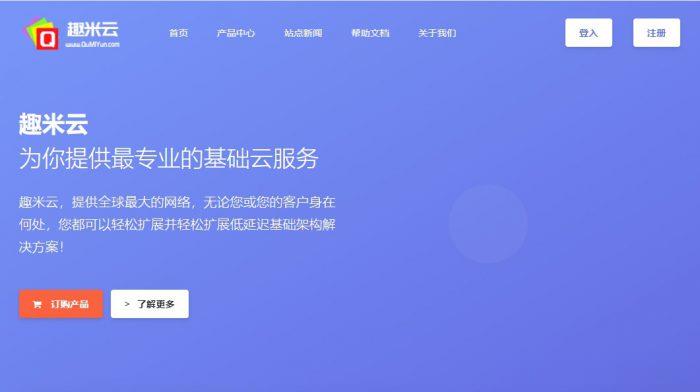
Hostodo美国独立日优惠套餐年付13.99美元起,拉斯维加斯/迈阿密机房
Hostodo又发布了几款针对7月4日美国独立日的优惠套餐(Independence Day Super Sale),均为年付,基于KVM架构,采用NVMe硬盘,最低13.99美元起,可选拉斯维加斯或者迈阿密机房。这是一家成立于2014年的国外VPS主机商,主打低价VPS套餐且年付为主,基于OpenVZ和KVM架构,产品性能一般,支持使用PayPal或者支付宝等付款方式。商家客服响应也比较一般,推...
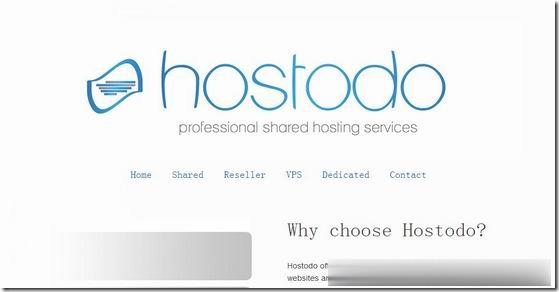
香港物理服务器 E5-2660v2 16G 500GSSD 增送20G防御 688/月 华纳云
#年终感恩活动#华纳云海外物理机688元/月,续费同价,50M CN2 GIA/100M国际大带宽可选,超800G 防御,不限流华纳云成立于2015年,隶属于香港联合通讯国际有限公司。拥有香港政府颁发的商业登记证明,作为APNIC 和 ARIN 会员单位,现有香港、美国等多个地区数据中心资源,百G丰富带宽接入,坚持为海内外用户提供自研顶级硬件防火墙服务,支持T B级超大防护带宽,单IP防护最大可达...
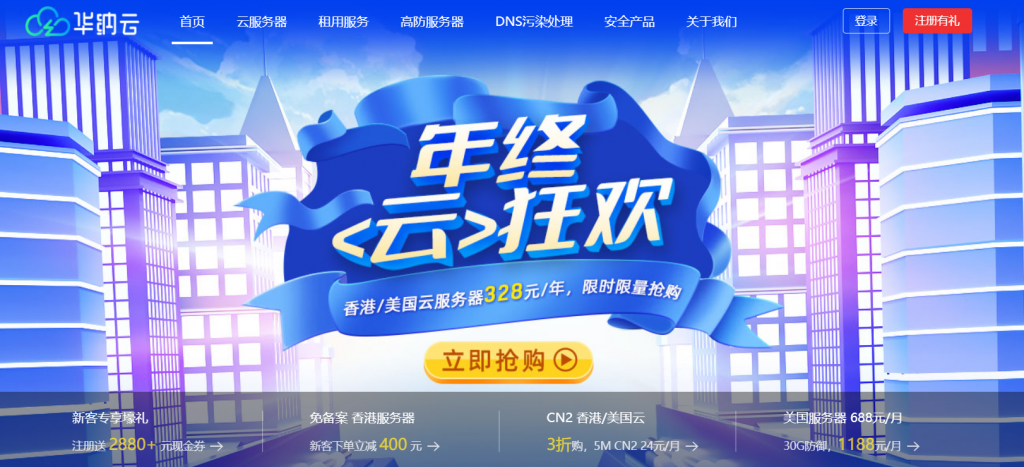
-
精馏搜狗拼音输入法4支持ipadipad上网为什么ipad网速特别慢canvas2Canvas ~セピア色のモチーフ~ 这个动画片的中文翻译是什么?从哪看?迅雷快鸟迅雷快鸟是做什么用的,,,苹果5.1.1完美越狱ios5.1.1越狱后 好用的cydia软件源routeaddroute add 添加路由的命令,内网和外网如何同时上支持ipad设备采购及安装服务采购文件reusenot